信息技术教案
文学网整理的信息技术教案(精选46篇),供大家参考,希望能给您提供帮助。
信息技术教案 篇1
走进多媒体
一:教学目标
1.了解媒体、多媒体的概念。
2.了解多媒体计算机的组成及其应用领域。3.学会设计多媒体作品创作方案。
二:教学重、难点
重点:了解多媒体、多媒体计算机和多媒体作品。难点:设计多媒体作品的创作方案。
三:教学准备
接入因特网的多媒体计算机教室。四:教学过程
(一)引入情境
信息技术发展飞速,我们在家里看电视时既可以看到生动的画面,还可以听见有趣的声音;在电影院我们可以看到感人的电影,其实这些就是我们平常所说的多媒体。大家知道什么是多媒体吗?能举出几个例子出来吗?
1.学生相互讨论。
2.回答问题。
引导学生对多媒体进行了解。
课堂学习
(一)感受多媒体
我们一起来了解一下比较常见的媒体。
1.文本是十分常见的媒体,它不仅可以准确地描述信息内容,还可以给读者带来丰富的想象;展示文本,并问:同学们从这些文字中可以联想到什么?
2.图片能够直观地呈现信息,让浏览者一目了然;展示图片。
3.向学生展示声音媒体。
4.展示动画和视频媒体。
5.认真听教师讲解,做好笔记。
6.浏览教师展示的媒体素材,思考问题。
7.相互交流讨论,回答教师的提问。
向学生展示丰富的媒体素材,让学生学习知识的同时也提高学生的学习积极性。
(二)多媒体计算机
1.多媒体计算机是指具有多媒体功能的计算机。它是在个人计算机的基础上添加一些硬件和相应软件组成。
2.多媒体计算机广泛应用于学校教育、公共信息咨询、商业广告和家庭生活与娱乐等领域;向学生展示画面。
3.同学们,我们一起来了解一下多媒体计算机在生活中有哪些应用吧。
4.认真听取教师的讲解。
5.思考问题,也可以提问。
6.观看教师放映的画面。
7.小组交流讨论。
让学生了解多媒体计算机及其应用。启发学生的思维能力,培养学生的小组协作学习的能力。
(三)多媒体作品
同学们,你们知道多媒体作品是怎样制作出来的吗?制作多媒体作品需要经过哪些流程呢?
1.在制作多媒体作品前首先要在调查研究的基础上,确定作品的主题内容和思想,然后对多媒体作品进行规划设计,接着搜集素材,加工合成,最后将作品发布出去。
2.下面大家根据我刚才所讲的来设计一个作品创作方案吧。(以上三个部分可以结合“学乐园”中的“课堂讲解”进行讲解。)
3.认真思考问题,回答问题。
4.听教师讲解,做好笔记。
5.动手操作,设计方案。
参照“学乐园”中的“课堂活动”,组织学生设计一个多媒体作品创作方案。
独自完成活动任务,讨论并解决遇到的问题。
让学生自主地完成任务,实现技能的进一步巩固。
请大家思考多媒体计算机对我们的学习有哪些帮助?
相互讨论,回答问题。
激发学生的学习兴趣。
多媒体作品创作方案。
课外探索。
培养学生创造性的解决问题的能力。
认识我们周围的多媒体
教学目的
(1)了解什么是信息。
(2)了解哪些是信息处理的工具。课时安排1课时。教学重点与难点
重点:哪些是信息、信息处理工具。教学过程
一、导入
现在,请同学们一起观察老师,说说老师有什么特征?学生讨论回答(老师的发型、衣服的颜色,脸型、姿势等等特征)。同学们看着老师就能获得这么多的关于老师的信息,其实老师就是由许多许多的信息组成的。可见,信息就在我们的生活中,在我们的身边,在你我的身上,在世界的每一个角落里。那么,信息究竟是个什么呢?这就是我们今天要学习的内容。(板书课题:第1课信息和信息处理工具)
二、新授
1.身边的信息
每天我们通过广播、电视、报纸可以获得大量对我们有用的消息。我们把这些对我们有用的消息我们就把它叫做信息。(板书:信息是指对人们有用的消息)如经济信息、科技信息、交通信息、市场信息、招生信息、股市信息,等等。最直接的我们用眼睛看我们桌子上的书,可以看到书本的.颜色的信息,厚度的信息。用手摸摸可以获得书本质地的信息,用鼻子闻闻可以获得书本味道的信息,如果有显微镜还可以看到书本纸张中的微观世界。(请学生列举信息的例子)。
一个人的表情,可以传递内心的喜怒哀乐;电话可以传递我们的声音,表达各种感情;交通灯的灯光传递着是否通行的信息;信件、报纸、广播、电视随时随地都传递着各种信息。(列举信息传递的例子)师:我们生活在充满信息的世界,每天都在获取和传递信息。
2.信息与人类
信息就在我们的身边,我们的生活已经离不开信息。信息已经是一种对人类有用的资源,人类充分获取和利用信息改变生活。举例:人们依据对食物营养成分的信息和人体对人体需要营养信息的分析确定饮食结构;根据对气象云图的分析来预测未来的天气情况;根据对学校同学爱好信息的收集整理确定学校应该开设什么样的兴趣小组;根据对班上同学的期中考试试卷的信息进行收集整理确定因该在什么类型题目上应该重点复习(学生举例)可见信息对我们的生活是多么的重要,学会获取信息、存储信息、处理信息和传递信息,已经成为现代人必备的基本技能之一。只有这样才能适应今天这样的生活。
3.信息处理人类可以通过各种方式获取信息,最直接的就是用眼睛看、用鼻子闻、用耳朵听、用舌头尝;另外我们还可以借助各种工具获取更多的信息例如用望远镜我们可以看得更远,用显微镜可以观察微观世界?
课后反思:
信息技术教案 篇2
知识与技能
理解元件的概念及元件的作用。
了解元件的分类和不同元件的意义。
过程与方法
学会制作简单的影片剪辑元件。
掌握使用库中元件的方法。
情感态度和价值观
培养学生的审美观和自主创新能力。
教学重、难点
理解元件的意义并学会使用元件
教学准备
MacromediaFlash8软件。
教学过程
一、引入
Flash中的元件就像演员一样,在Flash中扮演不同的角色并可以重复使用,让我们的动画看起来更加丰富。
二、课堂学习
(一)新建元件
打开作品“美丽海景”,执行“插入”→“新建元件”命令,打开“创建新元件”对话框,输入新元件名称为“帆船”,并设置元件类型为“影片剪辑”,单击确定就创建好了新元件,并进入编辑状态。
【Flash中有影片剪辑、按钮和图形三种元件。】
(二)制作元件
插入2个新图层,并将3个图层分别命名为“桅杆”、“帆”和“船体”,用直线工具在相应图层绘制好桅杆、帆和船体的轮廓,然后用填充工具给帆和船体填充合适的颜色。单击时间轴上的“场景1”返回到“美丽海景”中,此时,就可以在库面板中看到完整的“帆船”元件的预览图了。
(三)使用库中元件
选中“蓝天”图层,单击“插入图层”按钮,在“蓝天”和“水”图层中间插入一个新图层,并将新图层命名为“船”。选中图层“船”的第一帧,将库中的元件“帆船”拖动至舞台中,并使用自由变形工具调整帆船的位置和大小。
(四)保存并测试动画
执行“控制”→“测试影片”命令,就可以看到一艘小帆船出现在海上。
三、课堂活动
1.自由分组,可以个人为单位,也可以小组为单位。
2.利用元件,在“月夜”图上添加几颗星星。
3.代表上台展示各自的活动成果。其他同学和教师进行补充与评价。
(具体活动计划可参考“活动室”中的内容。)
四、课外探究
前面我们提到了元件的三种类型,除了影片剪辑之外还有图形元件和按钮元件,这三种元件有什么区别?分别在什么情况下使用呢?在课后通过其他方式进一步了解吧。
信息技术教案 篇3
教学目的和要求:
1.使学生知道Windows98系统中自带一个画图软件。
2.掌握画图软件的进入与退出,并熟悉画图软件窗口的组成。
3.熟练掌握窗口中各部分的操作方法。
4.通过运用画笔软件绘制小鸡,使学生进一步熟练掌握画笔软件各部分的操作方法,同时激发学生对学习电脑的兴趣。
教学重点:
绘图软件的操作与应用。
教学难点:
曲线工具的运用。
教学准备:
计算机、网络及辅助教学软件。
教学过程
一、新课导入
谈话:“画图”软件是windows98操作系统中所附的绘图软件,利用它可以绘制简笔画、水彩画、插图或贺年片等。也可以绘制比较复杂的艺术图案;既可以在空白的画稿上作画,也可以修改其他已有的画稿。这节课我们就来学习win98画图软件的操作与运用。
二、新课教学:
1、启动“画图”软件:讲解并演示启动“画图”软件的方法与操作步骤。
A.单击“开始”按钮,打开“开始”菜单;
B.将鼠标指向“开始”菜单下的“程序”选项,打开“程序”菜单。
C.将鼠标指向“程序”菜单中的附件选项,打开“附件”菜单。
D.用鼠标单击“附件”菜单下的“画图”选项,启动画图程序。启动后的屏幕窗口如图1所示:
2.讲解并演示画图软件的窗口组成:
(1)标题栏:它包含了画笔的标题和图画的命名。
(2)菜单栏:有六个下拉式菜单。
(3)工具箱:有许多绘图工具,绘画时任选一项工具。
(4)线宽框:改变每个工具的线条宽度。
(5)调色板:左面是绘画时的前景色和背景色的显示框,右边有28种颜色供选择。
(6)滚动条:上、下、左、右移动绘图区域。
(7)绘图区:在该区作图、绘画。
3.讲解绘画工具的选择和应用:(边讲解边演示)
(1)剪切工具:裁剪工具:它可以定义形状自由的剪切块。
(2)选定工具:它可以定义一个矩形剪切块。
(3)橡皮:可以擦除图面中不想要的部分。
(4)涂色工具:用前景色对封闭区填充。
(5)取色工具:它是用一个图形的颜色填另外的封闭图形区域。
(6)铅笔:可以在绘图区内任意画线,
(7)刷子:与铅笔工具相似,只是刷子工具状态有12种,使绘图更为丰富。
(8)喷枪:该工具与前两种工具的功能类似,它们留下的痕迹的不同是由鼠标的拖动速度决定的,速度越们慢,斑点越密。
(9)文字:利用文字工具可以在图画上写字。
(10)直线:利用它可以画直线、水平线、垂直线。
(11)曲线:利用它可以画单弯头曲线、双弯头曲线。
(12)矩形:可以画空心方框或空心矩形。
(13)多边形:可以画一些多边形图形。
(14)椭圆:可以画一些垂直或水平的椭圆环。
(15)圆角矩形:可以画一些圆角方框。
4.实例:“画小鸡”
画鸡身
(课件、范图演示)
画鸡头
讲解并演示作画步骤:
画鸡眼
画鸡嘴
涂颜色
5.作品存盘退出:(讲解并演示)
讲解:选择"文件"菜单下的"保存"命令,将所绘制的图画保存磁盘上。
退出画图程序:
a.单击画图窗口右侧的关闭按钮;
b.单击菜单中“文件”选项中的退出命令;屏幕弹出对话框如图3所示;
c.单击【是(Y)选项,保存当前窗口中的图形并退出画图程序;
d.单击【否(N)选项,不保存图形,退出画图程序;
e.单击【取消选项,取消退出操作,继续使用画图程序。
6.练习:选择"文件"菜单下的"新建"命令,打开一个空白的绘图窗口,绘制小鸡觅食的简笔画。
全课总结
今天,我们学习了WindowsXP系统中的画图软件,对画图软件的启动,界面操作,作品存盘与退出,有了初步了解。并且利用画图软件中的部分工具绘制出了可爱的小鸡,希望同学们课后多做一些练习,试一试利用这些工具还能画出哪些图形。要使计算机绘制出更多美丽的图画,还需进一步掌握画图程序的操作方法!
教学反思
在画图的窗口中,我让学生来说说,这些工具你猜他们有什么用,因为工具栏的认识是本课的重点。为了避免教师单一的讲述会让学生失去兴趣,我让学生说工具的作用,学生会说,油漆桶是填色的,铅笔画图的,橡皮擦画板的等等,学生充分发挥自己的想象和思维。
课后想了想,其实自己还可以放开些,可以提供一个简单的图形让学生试着用工具画一画,没有任何提示,学生自己尝试。学生可以再尝试的过程中,对这些工具的认识会更加深刻。比如一个不规则N边形,比如一个苹果,让学生来参与下,不要整课过重于讲授,学生的积极性得不到提高。其实对于学生来说,这些工具的操作都不难掌握,难的是综合的使用,认识画图的最初就让学生来试着画一画,来涂鸦,提高他作画的兴趣,这样的尝试应该让学生来体会的。
纵观学生的课堂表现,对画图的窗口都能熟悉了解,为下一课的学生打下了比较好的基础。
信息技术教案 篇4
教学分析:
本课是小学进行键盘训练的第一课,也是小学生今后与计算机打交道必不可少的一课。通过本课的学习使学生初步认识键盘;掌握操作键盘的正确的姿势、机件的正确方法及键盘的手指分工;认识那些键是基本键、上排键、下排键,使学生很快的掌握操作计算机的本领。
本课大致可分为五部分内容。
第一部分是键盘的认识,通过用一幅图加以说明,计算机的键盘大致可分为四个大区:功能区、主键盘区、编辑区、和小键盘区(即数字键区)。可以根据时间安排,在这里教师多讲一些内容。
第二部分是键盘操作的基础知识。本课对键盘的正确操作姿势做了较为细致的介绍,可见这部分知识的重要。教师在教学时要给与足够的重视,在课上作息值得讲解、练习‘并希望学生边读边照着操作,培养学生养成良好的操作习惯。
第三部分是击键的正确方法、键盘的指法分工,认识键盘上的基本键、上排键、下排键的键位。可利用教学软件辅助讲解和训练。
第四部分是通过“练技能”,让学生们熟练掌握键盘的操作。
第五部分是通过课本的“动脑筋”,对本课的内容进行较为系统的复习。
教学目标:
1、基础知识方面:让学生了解键盘的分区,认识键盘上的一些常用键的位置及操作方法。
2、操作技术方面:键盘操作的正确姿势;学习正确的击键方法;掌握键盘的指法分工及基本键的键位。
3、思想教育方面:通过对计算机键盘的学习,培养学生的动手能力。让学生体验到学习计算机的快乐,从而激发学生学习计算机的浓厚兴趣。
教学重点和难点:
重点:
1、常用键位的认识(认识使用主键盘区的四个控制键——Enter、BackSpace、Shift和Capslock。)基本键、上排键、下排键键位的认识及操作练习。
2、掌握正确的指法;使用正确的指法进入输行练习;使用“全拼输入法”进行简单汉字的输入。
难点:
掌握正确的指法;能够使用正确的指法进行输入练习;使用“全拼输入法”进行简单汉字的输入。
教学方法:
指导学生上机操作,常用键的熟练使用及基本键、上排键、下排键键位的熟练操作。
课时安排:
1课时
教学准备:
1、多媒体教学网络。
2、键盘分区图、功能键名称图
3、自制《计算机的键盘》课件或《金三打字通》软件。
教学过程:
一、创设情境,激发兴趣。
小朋友,通过上几节课的学习,我们知道计算机能帮助我们做许多事情。我们可以利用电脑来听音乐、看动画、玩游戏,甚至还可以用它来学习。今天,我们就一起去奇妙的键盘王国游览,学习控制计算机的方法,让它能按照我们的要求进行工作。你们高兴吗?
二、演示观察,认识四区。
师:咱们先来了解一下键盘王国的大致情况。[出示课件:计算机键盘]依次闪动主键盘区(兰色)、功能键区(红色)、编辑键区(紫色)、数字键区(绿色)所处的位置。
一般情况下,键盘可以分为以下几个区域:
1:主键盘区;2:小键盘区;3:功能键区;4:编辑键区。
1、主键盘区:这是我们使用键盘最重要的区域,它包含
字母键:共有26个字母键,每敲一下,就会在屏幕上显示相应的字母。
大写字母锁定键:CapsLock它是一个转换开关,可以选择或者取消大写字母锁定状态。
注:我们可以使用shift键。
空格键:在主键盘区下面最长的一个便是。其作用是每敲一下,光标向后移动一个字母的位置。
数字和符号键:共有21个。分布在主键盘区的第一排和右侧。其特点是每个键上标有两个不同的数字和符号。
注:这里我们称这些键为双键。
回车键Enter:每敲一下回车键,可以将插入点光标移到下一行。
退格键:位于主键盘区第一行的右端,它可以删除光标前面的一个字符。
跳格键Tab:在一些文字处理中它可以跳1~8个格,在表格中可跳到下一个格。
Shift、Ctrl和Alt:这三个键单独使用没有任何作用,需要和其它的键结合着使用。
注:几种常见的组合
Ctrl+Shift顺次切换输入法
Ctrl+空格中英文之间的切换
Ctrl+Alt+Delete热启动
2、功能键区:
F1~F12:位于键盘的正上方,它们常常被不同的软件设定成不同的功能。
退出键Esc:也叫脱离键,它可以用来结束程序运行。
PrtScSysRq键:可以将当前的屏幕复制下来。
ScrollLock键:可将屏幕上内下移动的内容暂停滚动。
PauseBreak键:许多应用软件或游戏可以用字来暂停动行。
3、编辑键区:在主键盘区的右侧,有10个用于文字处理的编辑键。
光标移动键:可使插入点光标向左、向上、向下、向右移动。
Insert:可在插入点插入一个字符,并同时覆盖插入点光标后的字符。
Delete:可删除插入点光标后面的一个字符。
Home:可使光标移到行首。
End:可使光标移到行尾。
PageUp:可使显示画面向前翻一页。
PageDown:可使显示画面向后翻一页。
4、小键盘区:为了更方便地输入数字和运算符号而设计的。
使用键盘时应注意保持正确的操作姿势和指法。
操作姿势:眼睛的位置,身体的坐势,手肘的高度,手腕的放法,手指的状态。
指法:基准键位:A、S、D、F、J、K、L。使用左右手的除拇指外的八个手指。按照正确的顺序依次放置。大拇指负责敲空格键,其余各手指分别负责的区域参照第25页的手指分工示意图。
方法:均匀有弹性。要迅速返回基本键。
习惯:眼睛尽量不要看键盘,逐渐养成盲打的习惯。
师:让生在自己的键盘上找到四区,和同桌合作认识四区的位置和名称。
三、让学生看书尝试自学,掌握键盘操作的正确姿势;击键的正确方法;手指的分工。
师:通过同学们的自学,汇报一下自学的成果。并且做好示范,也让学生做一做。
生:(略)
教师要重点讲解手指的分工,记住八个基本键。注意:不管击那个键,击完后手指应马上回到基本键上。
四、教师讲解。
为了便于对键盘的讲解,这里我们打开一个“写字板”窗口。
这时打开的窗口就叫“写字板”,其中空白区域称为编辑区,这里的一闪一闪的竖线,我们称为插入点光标,敲击键盘上的键时,对应的字母、数字或符号就会出现在插入点光标所在的位置上。
运用金山打字通进行打字练习,主要训练学生基本键的执法。
五、课堂小结
通过这节课的学习,你学会了什么?请学生汇报,总结所学的内容及学会的操作
信息技术教案 篇5
教学目标:
1、学会管理“日志”,学会整理“相册”。
2、通过管理“日志”,整理“相册”,让学生清楚文章需要分类存放,图片需要具体说明,从而方便与人交流,从而使其成为我们真正交流的学习平台。
3、通过“我的空间”的管理,使学生形成文章、图片归类存放的学习习惯,提高学生的学习能力。
4、通过管理“我的空间”,进一步培养学生有效学习的信息素养。
教学重难点:
重点:
(1)学会管理“日志”,分类存放,对需要修改的日志进行编辑或删除;
(2)掌握整理“相册”,修改照片信息并分类存放。
难点:学会对“相册”进行有效分类管理。
教学准备:
多媒体网络教室
教学过程
修改案
一、谈话导入
同学们,还记得“我的空间”单元第一课时,让大家发布的“猜谜语”吗?今天可是我们大家揭晓答案的时刻哦!那应该怎样来发布我们的答案呢?
谁来说说。
要对原来的日志进行修改,如何修改。
学生发表自己的想法。
二、探究新知
1、管理博文
①日志修改
组织学生看书学习,对“猜谜语”日志进行答案的补充。
学生自主探究“管理日志”,将自己的谜语答案通过编辑补充完整(学生发的第一篇日志)
学生结果反馈
学生演示:师板过程:我的空间—日志—编辑—出现日志(填写答案)
师:在这里,我们还可以对先前的日志标题和内容进行修改,对于不要的日志我们可以删除。但如果删除日志,这篇日志的其他留言也会随之消失,因此我们要删除时,一定要慎重对待。
②日志分类
师:在编辑修改日志的'过程中,你是如何理解第4步中的“分类发布”的。
学生思考,并谈谈自己对分类的看法和理解。
组织学生讨论,交流,理解分类的内涵。
师:日志上的信息使我们共享在个人空间上与好友交流的信息,日积月累,文章大幅度增加。如何让访问的好友更便捷的分享你提供的日志信息,我们可以对日志信息进行分类。
日志信息可以怎样分类?
一学生或师做演示:编辑—选择分类(新建分类)
问:新建分类根据什么而定义?
练习:进一步对有需要修改的日志,根据需要进行适当的完善,并将它们有效分类管理。
③日志管理反馈
展示一个学生分类管理的效果。
补充:有好方法和建议和大家分享吗?
学生介绍自己的日志管理方法和经验。
2、管理“我的相册”
师:在个人空间中,除了日志可以表达信息与好友交流,相册也是我们在个人空间上发布信息的主要手段。如何来对“相册”进行有效管理呢?
组织学生小组合作新知。
①相册管理
学习情况反馈
师:相册管理可以做些什么?
为什么要对相册进行管理?
学生思考、回答:完善相册信息,便于分享。
②相册分类
问:在图片管理过程中,你还有什么建议吗?
学生回答:需要分类。
师:日志多了,需要分类管理,照片也可以分类整理,照片怎样分类管理?
学生回答:转移到(选择相册)
教师引导:相册怎样新建?师演示过程。
提示:在照片上传的过程中,就应该对图片进行及时分类,做到随时高效管理照片文件。
小组合作:将自己喜欢的照片添加到相册,并进行分类管理。
学生演示。
③相册管理展示
评价:他(她)分了几类?合理吗?是否有建议?
他(她)的分类好在哪里?
学生交流信息。
三、课堂总结
组织学生讨论交流:你是如何来管理自己个人空间的?你认为一个好的个人空间应该具备哪些基本要素?你在管理个人空间时的依据和标准是什么?
学生讨论、交流。
通过同学们的精心地呵护和打理,老师相信每位同学都将拥有一个健康向上的个人空间。老师要提醒大家,同学们平时要经常对自己的个人空间进行维护,这样才能成为真正意义上的网络家园。
信息技术教案
作为一名优秀的教育工作者,通常需要用到教案来辅助教学,教案是教学活动的依据,有着重要的地位。我们应该怎么写教案呢?以下是小编收集整理的信息技术教案,供大家参考借鉴,希望可以帮助到有需要的朋友。
信息技术教案 篇6
教学目的:
1、学会利用因特网进行学习,能在网上获取信息。
2、培养学生的.动手操作能力和语言表达能力。
3、培养学生团体协作能力及端正的学习态度。
教学重点:
1、学会利用因特网进行学习,能在网上获取信息。
2、培养学生团体协作能力,共同完成教学任务。
教学过程:
一、谈话导入导言:
网络中藏着许多宝贝,我们这节课就来找一找。
二、教学新课
1、我们马上就要学习“西门豹”这一课了,西门豹是个什么人物呢?
2、教师在网上搜索“西门豹”
3、将搜索到的内容展示出来。
4、学生练习
三、大显身手
安排“大显身手”内容,学生分组合作完成。
学生完成后进行评比。
四、课堂总结
信息技术教案 篇7
第一课初识小作家
一、学习目标
1、了解Wrd文字处理软件的功能。
2、了解Wrd窗口的界面组成。
3、掌握打开、关闭Wrd的方法。
二、重难点
了解Wrd文字处理软件的功能及Wrd窗口的界面组成。
三、教学过程
Wrd20xx是一个文字处理软件,它是ffice20xx组件中的一个程序。我们就利用它来制作板报。用Wrd20xx写或制作板报又快、又方便,还很漂亮,因此,我们都亲切地把Wrd称作“小作家”。
(一)启动Wrd20xx
步骤:
1、单击“开始”按钮,光标移动到“程序”上。
2、光标移动到“程序”菜单中的“Micrsft Wrd”上单击。Wrd20xx窗口就打开了。
(二)Wrd20xx窗口的组成
标题栏、菜单栏、工具栏、状态栏、垂直标尺、水平标尺、垂直滚动条、水平滚动条、插入点光标、编辑区。
1、标题栏
标题栏显示程序的有关信息。每次启动Wrd20xx时,都会自动建立一个名为“文档1”的Wrd文件。它是由文件名称、软件名称、最小化按钮、最大化按钮、关闭按钮组成。
2、菜单栏
菜单栏里有各种各样的操作命令。Wrd20xx的菜单栏上共有9个菜单。Wrd20xx能实现的所有功能都包含在这些菜单中。
3、工具栏
工具栏里刚指的是一些常用命令按钮。Wrd20xx窗口中通常显示的是常用工具栏和格式工具栏,单击工具栏上的某个按钮,就可以执行相应的命令。
学生练一练掌握常用的按钮的名称。
4、编辑区
编辑区相当于“纸”,在这里可以输入文字、插入图片,还能对进行各种修改画美化。
5、状态栏
显示当前Wrd文档的相关信息。显示光标在第几页、当前的位置。
(三)关闭Wrd 20xx窗口中的“关闭”按钮,Wrd 20xx窗口就关闭了。
注意:退出Wrd 20xx时,会出现提示框,询问是否保存文档,这里我们只是学习启动Wrd 20xx和认识其窗口,不用保存,因此单击“否”。
信息技术教案 篇8
[课时]:
一节课
[教学内容]:
制作形变动画;制作动作动画。
[教学目标]:
1、学会如何插入关键帧、创建补间动画,制作简单的形变及动作动画。
2、通过学习,让学生动手制作简单动画,从而培养学生的制作兴趣及信心。
3、培养学生观察及动手操作的能力。
[教学重点]:
制作简单动画
[教学难点]:
会创建补间动画。
[教学准备]:
简单动画、多媒体电脑室
[教学过程]:
一、导入
师:上节课,我们学习了如何制作逐帧动画,今天,我们自己来画画,来制作一些简单的动画。
二、新授
1、制作一个形变动画。
活动一:制作一个由矩形转变成圆形的形变动画。
(1)师演示制作形变动画步骤,将操作步骤直观的展示在学生的面前,使他们形成初步的认识。
A.启动Flash
B.选择“矩形工具”绘制一个蓝底黑框的矩形。
C.在第5帧右击“插入关键帧”,使矩形停留一段时间。
D.在第30帧右击“插入空白关键帧”,在舞台上绘制一个红底黑框的圆形。
E.在第35帧右击“插入关键帧”,使圆形停留一段时间。
F.在第5——30帧之间任意一帧右击创建补间动画,在属性面板中将补间更改为“形状”.
G.Enter播放预览,并单击“文件”——“保存”。
(2)学生根据板书步骤进行操作,有问题及时提出。
(3)师巡视,观察学生操作遇到有大部分学生遇到同样问题的,要着重讲解。
2、制作一个动作动画。
师:其实动作动画的操作跟形变动画是基本相同的,所不同的是形变是形状上的'变化,从一种形状变化到另一种形状,而动作变化而是两个同一形状的物体产生的一种运动,那在操作上也只是在“创建补间动画”这一步骤上有所不同。
(1)活动二:请同学们根据书上的步骤进行操作,试试看能否制作出“运动变色球”的动画。
(2)师巡视指导,可引导学生相互帮助。
(3)师展示学生优秀作品,可让制作学生说一说他是如何操作的。
(4)学生完成自己作品,并保存。
(5)展示学生作品,学生可相互评点。
信息技术教案 篇9
步骤
教师活动
学生活动
教学意图
备注
课前准备
1、收集关于南极的一些图片
2、查找浏览南极的某些网站
节约课堂时间,为本节课作铺垫。
课堂导入
1、展示图片。
2、提问这是什么地方,你认为这里是什么样的。
3、你敢孤身一人去荒无人烟的地方探险吗?
合作思考,想像探险,开动脑筋
1、激发学生学习兴趣。
2、鼓励和培养学生探险的超人智慧和勇气。
经历探险
1、出示南极探险文章。
2、运用写字板。
3、把文章注上拼音,使它成为一篇拼音读物。
1、读文章感受南极,经历探险。
2、打开写字板程序。
3、在写字板程序中注入拼音,注意拼音之间要有空格。
培养学生合作能力,及互相帮助,互相探讨的思想。
身临其境启动IE浏览南极大地的网站
1、看浏览器南极大地
2、听教师讲述,补充南极大陆
感受南极大陆的美与险,可爱与宏伟,尤其是和平与环保。
续写故事
1、让学生说说你看了文章之后发生了什么吗?
2、点评学生的文档续写。
3、保存文章。
1、学生合作论讨论,积极开动脑筋想想接下来会什么样?
2、让学生空写自己的'续述,并同学间交流。
3、在文件中点保存按钮,进行保存写好的文件。
1、学生的想像能力,激发学生的创作激情,点燃学生的写作兴趣。
2、复习以前学的保存文件的方法。
交流小结
1、辅导落后学生
2、展示学生的作品
3、提问学生练习题,尝试练习
4、对学生在本课堂上的表现进行点评,并提出学习希望。
1、学生继续完成自已的作品
2、观看并点评同学的作品
3、说说自己喜欢去哪里探险。进行尝试练习。
1、能力的同学发挥更大的空间,鼓励落生的学生,提高学习的自信心。
2、让所有学生有再深入的学习目标。
教后录:
神秘的南极大陆一直以来一块圣地,有无数的奥秘深深地吸引着我们。在课堂上让学生欣赏了南极的漂亮图片:神秘的极光,可爱的企鹅,白茫茫的雪地,这些景象激发了学生的想象,学生们说出了很多有关南极的优秀词句。然后让学生把我们的感受写下来,让学生汉语拼音的形式记录下来。汉语拼音也是我们来学习中文输入法来找汉字的基础,经过这次练习很好地完成了我们课堂上由英文输入向汉字输入的过渡,让学生明白了汉字输入并不难,只要会拼音就可以打字。
信息技术教案 篇10
教学目标:
1、学习圆、矩形、圆角矩形、多边形工具的使用方法。
2、让学生能运用画图工具作简单的规则图形。
教学重点:
进一步认识圆、矩形、圆角矩形、多边形等画图工具
教学难点:
画圆、正方形等图形的方法。
教学准备:
计算机、多媒体教室、ppt课件
教学过程:
一、复习
提问:工具箱中的工具名称。教师指工具,学生口答
二、新课导入
1、出示课件:
师:请同学们看屏幕上有些什么简单的图形?如果老师将这些图形移动一下,就拼成了一个什么图形?
出示:其实许多规则的图形都是由正方形、长方形、多边形、圆形、椭圆形等基本图形构成的。
同学想和老师一起用这些简单的图形去画出漂亮的图形吗?今天,老师就和大家一起学习“画规则图形”(出示课题)
三、教学新课
1、教学“矩形”画图工具
(1)教学画长方形
①选择矩形工具单击;
②将鼠标指针指向画图区合适的位置,先按下左键,再沿对角线拖动鼠标,屏幕上出现一个矩形;
③当矩形大小合适时,松开鼠标左键。即可绘制出矩形。
(2)教学画正方形
①选择矩形工具单击
②按下Shift键后,再将鼠标指针指向画图区合适的位置,按下左键,拖动鼠标,屏幕上出现一个正方形。
③当正方形大小合适时,松开鼠标左键。即可绘制出正方形。
2、教学“圆角矩形”画图工具
圆角矩形的画法同画直角矩形的画法方法一样,只是“圆角矩形”画出的长方形的四个角是圆角的。
3、教学“椭圆”画图工具
(1)教学画椭圆
引导:画椭圆和画矩形方法是相同的。请学生讲一下操作步骤
(2)教学画圆
说明:画圆方法和画正方形的方法是一致的。可以怎么画?
4、教学“多边形”画图工具
操作步骤:(师生讨论得出)
教学:画45度、90度角的拐角。
5、教学画一座房子。
引导学生观察分析图形的布局,提问:图形的组成以及每一部分是什么图形,可以用什么工具来实现?
(1)画房顶,用多边形工具
(2)画房子的主体,用矩形工具
(3)画房子的窗户,用圆角矩形工具
(4)画房子的门,用矩形工具
(5)画烟囱,用椭圆工具
6、练一练画出下面的图形
四、全课总结
这节课我们学习了哪些画图工具?
一、教学目标
1、知识目标:
1)学会用“复制”“粘贴”选择使用图片素材,丰富构图。
2)会调整图片的高度和宽度。
3)用“画图”的各种工具装饰图片。
2、能力培养
1)培养学生探究性学习的能力和资源共享意识。
2)提高学生的审美情趣。
3、情感态度和价值观、激发学生关爱他人,分享幸福的人文情怀。
二、教学重难点
1)运用素材综合构图,完成贺卡。
2)合理使用素材,使构图合理,色调和谐。
三、教学准备
《生日快乐歌》、专题站。
四、教学时间
一课时
五、教学过程
1、情境引入:播放《生日快乐歌》音乐。
师:同学们,在学习新的内容以前,老师先告诉大家一个好消息:再过几天,就是咱们班XXX同学的生日了,家想用什么方式祝贺他?(学生回答:送礼物等等)。
每当别人过生日的时候,我们都会唱一首歌,大家知道这首歌的名字么?(生日快乐歌),大家会唱这首歌么?那好,我们一起随着音乐把这首歌送给XXX同学,祝福她生日快乐好不好?(老师带头唱,并播放音乐。)
老师也想送给他生日祝福,那我怎么祝福她呢?老师给他制作了一个生日贺卡,大家看显示器。老师做得漂亮不漂亮,那么你想不想也做一个呢?
师:我们今天就和老师用电脑制作一个生日贺卡,好不好?(板书:制作生日贺卡)
2、搜集图片:
师:老师给大家准备了一个专题网站,大家找到并打开,里面有很多精美的图片。
3、编辑图片:
师:图片大家都知道怎样找了,如何对图片进行编辑来制作生日贺卡呢?
方法一:教师演示:右击网页上的图片,选择快捷菜单中的“复制”,然后选择画图工具中“编辑——粘贴”。可以直接把网上的图片粘贴到画布上。
方法二:这里教师引导学生完成通过画图工具菜单栏上的“文件——打开”,找到要打开的文件之后,单击“打开”。提醒学生注意:文件格式的选择。图片有很多种格式,有时会找不到需要的图片,这时可以将“文件类型”设为“所有文件”即可。
学生练习操作:学生灵活运用这两种方法,打开自己喜欢的图片。
4、插入文字
师:如何将祝福的话写在贺卡上呢?教师提示:可以用一下工具箱里的“A”工具试一试。学生尝试书写祝福语。教师巡视,指导学生书写祝福语情况。巡视中,针对学生输入文字单一的情况提个醒:对于文字样式的调整可以通过“查看”菜单选择“文字工具栏”来设置文字的样式。教师还可以适当提示:有时根据需要还可以使用其他工具写入汉字,例如铅笔,可以写出任意形状的字,学生可根据自己喜好去选择。
5、交流欣赏:
欣赏一下同学的作品吧!
1)教师广播展示学生贺卡,请同学们欣赏。
2)针对不完善、不美观的的生日贺卡让学生自己提出改进意见。
6、学生继续完善自己的贺卡,对最不满意的地方作出修改。教师予以指导。
六、小结
今天这节课我们制作了一张生日贺卡。老师希望同学们课后把自己的贺卡修饰的更加漂亮,然后送给自己的亲人和朋友。
信息技术教案 篇11
教学目标:
1、知识目标:学习以不同方式打开程序。
2、能力目标:熟练掌握鼠标的单击、双击、拖放的技巧。
3、情感态度、价值观:培养学生认真观察的`习惯。
教学重、难点:
重点:鼠标的单击、双击与拖放操作 。
难点:通过双击进入程序的方法。
学情分析:
学生电脑知识参差不齐。
教具学具:
CAI课件。
教法、学法、指导:
读启、讲授、辅导。
教学过程:
一、组织教学:
1、清点人数。
2、常规安全教育。
二、引入新课:
1、播放cai课件。
2、指导:要玩好游戏,必须熟练地操作鼠标。
三、进行新课:
1、“拯救小兔子”游戏,双击技巧训练。
游戏技巧:双击排在最前面的小兔子,它就会跳过小河,逃离危险。
指导:看书——试一试——帮助——交流
2、“心灵手巧”游戏。
自学:单击“帮助”
指导:注意讲清并演示鼠标的拖放动作,要让学生明白在拖动时不能松开鼠标左键,到目标位置后再松开左键。
3、玩扫雷游戏。
注意:熟练掌握鼠标的定位和左、右键的单击技巧。
四、上机练习:
完成以上操作。
五、小结:
表扬好的,指出存在问题。
六、板书设计:
有趣的鼠标小游戏
打开程序——玩游戏——“帮助”
七、作业布置:
1、纸牌
2、扫雷
3、梦游
信息技术教案 篇12
一、教学目标:
1、知识方面:理解信息的含义及特征;理解信息技术及计算机与信息技术的关系;了解当今信息技术发展的情况。
2、能力方面:通过本课的教学,培养学生进行辩证逻辑思维能力、提高学生理论联系实际的分析和解决问题的能力。
二、教学重点:
信息及信息技术的理论和实际。
三、教学难点:
信息技术的发展中涉及到的有关概念及其具体的应用。
四、教学准备:
该课在多媒体教室上
五、教学方法:
阅读法、讲授法、提问法讨论法、比喻法
六、教学安排:
一课时
七、教学过程:
第一章:信息与信息技术(板书)
第一节:信息与信息技术
在初中我们学了有关信息技术的知识从现在起我们要继续学习《信息技术》这门课投影。
请看
(师)从这我们可以看出信息技术教育是多么的重要。世纪之交,千年更迭,人类进入了以知识经济和信息技术为主要特征的新的时代,所以我们一定要学好《信息技术》这门课。那我们看一下今天所要讲的内容:(打出投影片,此投影内容的说明如下)谈到信息技术那我们就要谈“信息”。
一、什么是信息?
(点击主链接图中的相应超链接,则此片蓝底从上到下打开)
1、什么是信息?
A:共享信息的人越多,信息的价值就越大
比如我有一个科技成果,它是以文字或语言的方式表示的,是一条信息,知道的人越多它的价值就越大。它能够产生巨大的社会或经济效益。信息是一种资源。物质、能量和信息是共同构成世界的三大要素。但信息与物质和能源不同的是物质和能源使用后减少,信息使用以后却不会减少,共享信息的`人越多,信息的价值就越大,这就是信息的共享性。
B:信息无处不在无时不有
大家谁能举出一个信息不存在的例子(设问)。不论你说不说话,睡不睡觉,你都给别人一个信息。由于宇宙中没有绝对静止的事物,任何事物都在不断地发展变化中。信息是事物运的状态和方式,因此,信息是普遍存在的,也是不断发展变化的。
C:信息也会过时
(提问)大家谁能举出一个例子来说明这个问题。
总结:信息的时效性要求及时获得和利用信息,这样才能体现信息的价值。
D:信息离不开载体
信息是事物运动的状态和方式,不是事物本身,因此,它不能独立存在,必须借助某种符号和物体才能表现出来,而且同一信息还可以借助不同的载体来表现。比如新闻通过广播、电视、报纸等来表现。信息离开载体就不能存储和传递。掌握了信息的定义和特征,对信息进行观察、了解和利用这就是信息活动,它与我们的是日常生活是紧密联系的。
第二节、信息活动(板书)
信息收集-------------信息加工---------------信息存储--------------------信息传递(板书)
(点击主链接图中的相应超链接,则此片蓝底以百叶窗形式打开)
在此可以让一位同学上来指出计算机的各个部位。(检测一下学生的掌握情况)计算机从只能处理数值到能处理各种声音及影像信息,从孤立的到相互之间的网络联系,计算机向网络化和多媒体化方向发展。
第三节、计算机网络
请看(点击主链接图中的相应超链接,则此片从无到有同时配解说)
可通过作图加比喻法。讲述此内容
第四节、多媒体计算机向多媒体方向发展,那什么是多媒体呢?
(点击主链接图中的相应超链接,则此片从无到有出现同时配解说)
计算机的发展方向:(在信息革命处已提及,此处重提,强调一下)
网络及多媒体化:以internet为代表的信息网络正迅速将全球联成一个整体,“地球村”不再是梦,信息的交流及传播没有了时间和空间的限制;计算机从处理文字和数值,扩展到处理声音、图像、影像等。(讨论)简单提及我国的信息技术发展及现有水平,指出我国信息技术同世界先进技术之间的差距(印度及美国),激励学生的爱国情操,鼓励他们学好知识,报效国家。
第五节、回顾所学的内容:通过投影回顾(总结性的)
第六节、作业:
(点击主链接图中的相应超链接,则此片蓝底旋转出现)课后练习
1、书面练习:课后作业1-4,课后完成,下一次课抽查完成情况。
2、查找有关的资料:电脑报、上网、十万个为什么之等信息学科,培养自己的课外阅读和自习的能力。
第2课、计算机的硬件与软件
一、教材内容分析
本节是初中七年级信息技术的第一单元第二课,属于常识课。主要内容是介绍常用计算机
的组成、计算机的硬件和软件。计算机的工作原理。
二、教学重点、难点
重点:计算机的组成,计算机各部分的名称及其作用。
难点:计算机软件的概念,
三、课时安排:l课时
四、教学目标
1.知识与技能
(1)了解常用计算机的构成;
(2)认识计算机的主机、常用的输入设备、输出设备,并了解它们的作用;
(3)了解计算机的硬件和软件的概念;
(4)了解主机的内部结构;
(5)学会对一台简易的计算机进行组装操作。
2.过程与方法
(1)通过学生观察计算机,直观地认识组成计算机的主要设备及其作用;
(2)通过学生之间的讨论,扩展学生自己已有的知识,使学生对计算机的基本结构及其作用有个系统的了解,让学生学会协作学习,学会自我评价的方法;
(3)通过让学生动手对计算机进行组装,激发学生学习计算机的兴趣,并获得成功体验。
3.情感、态度与价值观
引导学生认识计算机消除学生对计算机的神秘感,激发学生学习计算机的兴趣。
五、教学理念和方法
本节是以知识学习为主,内容较多,而且有些还是比较抽象的,学习时要结合实物、图片进行,使一些理念性的抽象的知识转化为具体事例。使学生对所学的知识有更进一步的理解。为了让学生消除对计算机的陌生感,激发学生对计算机的兴趣,设计了以下活动。
活动一,让学生观察打开机箱的主机。
活动二,让学生动手操作,将一台简易的电脑组装起来。
六、教学组织设计
通过猜谜语引出这节课的学习内容,通过设问和图片介绍的方法,让学生认识计算机。通过让学生观察和小组讨论的方法,让学生了解计算机是由主机、输入部分、输出部分组成。通过让学生以产品介绍员的身份向同学介绍计算机各部分设备的名称和作用。通过教师讲述、让学生认识硬件和软件的概念及其作用。以小组为单位,开展装机小能手的活动,激发起学生学习计算机的兴趣。
信息技术教案 篇13
一、基本说明
教学内容
1)教学内容所属模块:高中信息技术基础(必修)
2)年级:高一年级
3)所用教材出版单位:上海科技教育出版社
4)所属章节:第3章第一节第3小节第1课时
5)学时数:40分钟
二、教学设计
1、教学目标:
知识性目标:使学生能够根据任务需求,熟练使用表格处理软件(EXCEL)对表格数据进行加工,表达意图;熟练掌握用EXCEL进行数据统计的过程。
技能性目标:根据任务分析数据,培养学生合作精神、解决实际问题的能力,并从中发现事物的特征及其变化规律;通过对数据信息的加工处理,使学生感受信息加工在信息技术中的重要性,认识用计算机处理信息的优势。
情感性目标:培养学生的自学、互学的能力;培养学生与他人协作的精神。
2、内容分析:
本节内容是上海科技教育出版社普通高中信息技术基础(必修)教材中第三章《信息加工与表达》中第一节《信息加工》中的第3小节的内容。在此之前,学生已学习了信息加工需求确定,对信息需求有了明确的认识。根据教材及学生情况,我将本节分两个课时,第一课时主要学习EXCEL表格数据的统计,要求掌握数据的公式计算、函数计算、排序、筛选等数据统计方法。第二课时主要在第一课时已有的基础上,掌握用EXCEL进行表格数据图形化的信息加工方法。本节课为第一课时。
3、学情分析:
我们的学生绝大部分来源于农村中学,虽然很多学校都基本上配置了计算机房,但许多学校都未正式上几节课,学生的计算机基础相对较差,据调查,大部分学生从没使用过EXCEL,还有些学生根本不知道EXCEL是干什么用的。因此,课程设计要求要简单易学,从基础开始。
4、教学重点:
利用EXCEL对表格数据进行公式计算、函数计算、排序、筛选等。
5、设计思路:
本节课利用任务驱动教学法,在教学中,以任务、问题为牵引,让学生带着目的学习,并让学生一起参与分析问题、解决问题,最后归纳总结。
三、教学过程
教学环节及时间
教师活动
学生活动
对学生学习过程的观察和考查,以及设计意图
创设情境
引入课题
1、同学们,我们刚进行了第一次月考,大家都看到了成绩单,你们的.成绩单是用哪种方式呈现在大家面前的呢?
2、展示两种不同的成绩单表现方式,并进行比较,从而引入本节课的内容——利用EXCEL进行数据管理。
学生作出回答。
比较两种成绩单表现方式,得出利用表格是呈现成绩单的方式。
让学生能够根据不同的信息需求,选择适当的信息处理工具,能更好、更直观地完成任务。
让学生自己作出判断,进行选择更能较好地激发他们的学习兴趣。
信息输入
对EXCEL进行简单介绍,说明信息录入过程。
打开EXCEL,新建EXCEL文档,录入学生成绩单。
为后面的学习做准备。
表格数据的统计
利用公式、函数进行计算,对数据进行排序、筛选
1、打开一个原始的成绩单表格(没有进行任何计算)。
2、演示EXCEL中的一般函数,说明计算原则。
3、演示对成绩单进行求总分、求平均分、排序、筛选等操作过程。
1、观看演示,讨论自己熟悉的函数的功能,掌握要领。。
2、动手实际操作。
1、直接传授知识,让学生对函数计算有一个明确的意识。
2、利用学生熟悉的数学计算方法与计算机结合起来,可以开拓学生思路,转换观念。
布置任务,合作学习
任务:打开已有的学生成绩花名册,利用公式、函数计算每个学生的总分、平均分、名次排列。
小组合作完成任务
锻炼学生的动手实践能力,互相协作完成任务。
任务延伸
任务:统计参考学生数并计算优秀率、合格率(要求学生自己寻找方法,并给予最先成功完成任务的一组学生额外上机奖励)
小组合作完成任务
进一步调动学生学习积极性,提高学生的自学能力,培养学生自主探究、分组合作学习的能力。
任务点评
根据学生的学习、操作过程,完成任务的时间、质量、合作情况做适当的分析。
学生可以进行互评,广泛交流,学习快捷有效的学习方法,提出一些改进意见。
考察学生利用信息技术解决问题的能力,训练学生的分析问题思维能力,拓展学生的知识面,让学生体验成功的乐趣。
教学总结
本节课主要学习了如何利用EXCEL电子表格对数据进行加工,如数据的计算、排序、筛选等操作。学会了在日常生活学习中根据不同的信息选择方便有效的工具对其进行加工。
回顾所学知识
进一步巩固加深知识的掌握。
四、教学反思
本节课我采用了任务驱动教学、分组教学等方法,调动学生的学习兴趣,以学生为主体进行教学,一切从学生主体出发,让学生成为知识技能的“探究者”、难点问题的“突破者”,使学生真正的成为学习的主人。
这堂课还是存在不足的地方,学生基础不一样,学生完成任务的时间长短不一,在课堂中,还有学生的学习积极性没有完全调动起来;另外,对于很快完成任务的学生,没有及时给他们安排一些新任务,可以让他们依着自己的兴趣或疑惑,继续进行与任务相关的深入的探究,或者请他们作为教师的助手,去帮助学习有困难的同学,至使这些学生思想开小差或者无所事事。
信息技术教案(精选15篇)
作为一位杰出的老师,通常需要用到教案来辅助教学,编写教案有利于我们准确把握教材的重点与难点,进而选择恰当的教学方法。来参考自己需要的教案吧!以下是小编整理的信息技术教案,希望对大家有所帮助。
信息技术教案 篇14
[教学目的与要求]
知识与技能:感受生活中的信息现象,认识到信息是普遍存在的。
过程与方法:掌握信息活动的一般过程。
情感态度价值观:感受信息对生活与学习的作用,发生学习与使用信息技术的兴趣和积极性。
行为与创新:能够养成积极考虑生活中的信息的真假性、有用性的行为习惯。
[教学重点与难点]
重点:信息的获取、传送、处置、表达等;信息和信息技术在生活中的应用。
难点:感受信息和信息技术的重要性,了解生活中的信息的一些过程。
[教学方法与手段]
本课使用了教师引导、同学体验学习、游戏学习等教学方法,通过同学个人、小组、集体的多种形式进行学习活动。
[教学准备]
相关图片、课件、猜词游戏
[教学过程]
(一)导入:
同学们,我们正处于一个信息社会里,生活中充溢了各种各样的信息。那什么是信息呢,信息又有哪些作用呢?这就是今天我们要解决的问题。
(出示课题:信息与信息技术)
(二)新授:
一、信息
(出示课件图片1)
师问:从这张图你能得到哪些信息呢?
(生答)
(出示课件图片2-4)
分别问:通过观看以上图片,你能得到什么信息呢?
(生分别回答)
师问:你还能说出其它的信息呢?(生答)
我们可以知道:信息是一些消息,在我们学习、生活、工作中都离不开信息。
(阅读“知识屋”)
二、信息的获取
师问:那信息是如何获取的呢?
(出示课件图片)
(生答)
但是有些信息我们用自身的感觉器官无法获取到,比方说,我想看清对面大楼上是一只什么鸟?
(生回答)
师:其实很多工具都能协助我们获取更多的信息,你知道还有哪些工具吗?试着在小组内交流一下。
三、信息的传送
获取信息后,我们要将它传送给更多的人,我们可以通过一些方式来进行信息的传送。
(出示课件图片)
科技的发展让信息的传送有了更多的方式,但并不意味着原始的方式就此淘汰了。
完成“讨论坊”的内容。
四、信息的处置
人类获取、传送了信息后,对信息进行一些处置,会发生更有价值的信息。
(出示课件图片)
计算机被发明后,人们就把信息处置的大量工作交给计算机来完成。计算机也叫信息处置机。
五、信息技术
在信息的获取、传送、处置等过程中涉和到的技术称为信息技术。信息技术跟我们的生活学习密切相关。
(出示课件图片)
师:你们还知道哪些地方使用到信息技术吗?
(生讨论)
游戏:猜词游戏
通过这个游戏,大家可以知道相同的信息会有不同的处置方式或表达方式等,信息有它自身的特点,信息是千变万化的,信息没有统一的规范来衡量。
(三)总结
今天我们主要学习了有关信息和信息技术知识,在生活中,信息和信息技术是无处不在的,我们在生活中要学会分辨信息的真假。
信息技术教案 篇15
一、教材分析
本课属于新课程标准中“造型·表现”学习领域的课程,是一节集造型表现和设计综合于一体的课程,这节课是学生在了解电脑知识和前一节电脑美术的基础知识上的一个拓
展。本课通过造型和丰富动画,吸引学生的学习兴趣。本课的目标是希望学生能在以往尝试用手绘表现能力的基础上,学会运用适当的电脑动画技巧,利用电脑动画软件完成独特的多种图像功能,且利用电脑软件进行动画设置,结合电脑动画软件的优越性创作生动有趣的创作美术作品。
二、教学思路
电脑美术的多变性与设计技巧是学生学习的兴趣源泉。而本课可以把平面静止的绘画作品制作成有趣的电脑动画作品,对于学生学习是一种诱惑。故本课可以采用先以“动画”入手,以“电脑绘画”深入教学,以“编辑故事的创新表现”为目的的教学策略。
三、教学建议
(一)激趣导入新课
通过电脑绘画承接上一节课的电脑美术知识导入新课。(或出示电脑动画片,激发学生兴趣导入新课)出示课题:《电脑动画》
(二)探究电脑绘画软件工具箱工具使用方法
1.回顾上一节课学习的电脑美术知识。
2.先让学生看小鸟图片,然后运用软件工具,分析小鸟绘制特征。
3.学生尝试用软件工具绘画小鸟及背景。
4.对比教师运用工具绘制的小鸟,巩固学生运用工具的灵活性。
5.研讨动画制作方案。逐一尝试两种动画方案,对比效果。
6.拓展学生思维能力,运用两种不同的动画方式,完成独特的动画小鸟的其他身体部位或背景场景,使画面更为生动。
(三)学生创作,教师辅导
(四)创作展示
集中展示动画作品,对学生提出创作优点和可改进之处。
老师在少数的作品上可现场进行改进,以提高学生的兴趣。
(五)艺术的现实运用
欣赏电脑动画作品,为我们的生活增添精彩!(图片或视频欣赏)
四、评价建议
1.能否根据自己的认知,运用电脑创作出大胆、独特的作品。
2.能否灵活运用电脑软件进行绘画的基本技法技巧。
3.能否体验电脑动画带来的快乐。
信息技术教案 篇16
教学目标
知识目标:了解绘图工具栏中的常用工具,认识绘图时常用的各种基本图形。
能力目标:掌握利用工具栏中的工具绘制简单图形的方法。
情感目标:提高自我挑战意识,培养良好的审美能力。
教学重点:
利用绘图工具栏画出多彩的线段和多彩的圆。
教学难点:
图形的旋转
教师活动
创设情境,激发兴趣
1、幻灯片呈现小鸡的图片
2、让我们一起来观察,这只小鸡是由哪些图形组成的呢?
小鸡的头和眼睛都是圆形,可是这两个圆形一样吗?哪里不一样?
再看一下组成小鸡脚的这几条直线有什么不同?
3、这些都是怎样画出来的呢?你想学会吗?
好,那就让我们一起学习第七课《图形工具百宝箱》吧!(板书课题)
1、观察组成图片的图形
2、想利用一个有趣的谜语给学生创设有益于探索的情境,在文体情境的不同细节中,设计进一步探索问题的建议和暗示,以激发学生学习的兴趣和求知欲。
启发探究,技巧点拨
1、师带领认识绘图工具栏
2、师演示各种图像的画法
3、线段
4、圆(按shift)
5、多种图形
1、一起认识绘图工具栏
2、观察
自主探究,交流分享
1、那你就用这些工具画一个你喜欢的物体
2、小组同学可以相互帮助
3、老师巡视
1学生自由画
2、有麻烦向老师请教充分发挥学生的主动性
合作学习,释疑解难
1、通过刚才的学习大家还有什么疑问吗?提出来我们一起探讨。
2、指名说:你是怎样填充的颜色的?
表扬(双击-设置自选图形格式)提出疑问
解答培养学生解决问题的能力
实践创作,展示
1、问题都解决了,就让我们带着你的收获,去尽情描绘你心中的蓝图吧!
学生完善自己的作品
2、老师评比台
3、时间到了,让我们休息一下,放下手中的鼠标,欣赏一下大家的作品!
4、展示学生作品
(你是怎样想到创作这样一幅作品的呢?)
(谁想为他的作品做一下点评)
1、学生完成作品。
欣赏作品,
点评作品增加学生信心,让学生有成就感。激发学习兴趣
梳理,拓展延伸1、同学们在这么短的时间里不但收获了知识还绘制出了美丽的作品,真是了不起!谁来说一下这节课你学会了什么?
(生答……)
2、相信凭借咱们同学的聪明才智课下一定能创作出更多更好的作品,就让我们用这迷人的图形工具百宝箱,绘制己丰富的理想吧!
板书
设计第7课图形工具百宝箱
教后反思
这节课学生有浓厚的兴趣,课堂效果很乐观,所有学生能及时掌握。
信息技术教案 篇17
一、教学内容分析和设计:
本节课选自广东教育出版社出版《信息技术基础》教材。信息技术及其影响这一节是第一章第2节的内容,教学对象是高一年级学生。本节课的内容主要是讲解信息技术的概念与分类,并展示现代信息技术的发展前沿成果,让学生更加了解信息技术的发展趋势。并且让学生知道如何合理的使用信息技术,主要是让学生知道信息技术是一把双刃剑,如果使用不当都会给人们带来负面的影响。作为本书的第一章,在学生已有知识的基础上,对信息和信息技术做进一步的提高,目的是使学生能从宏观上把握信息和信息技术,并形成整体认识,为后面的学习提供必要的准备。
二、教学对象分析:
高中一年级的学生,已经初步具备了一定的自学能力,对知识应用和迁移能力已经比较强。这一阶段的学生逻辑思维是比较成熟的,而且这个年龄段的学生思维也是比较活跃,能够和同学一起来进行一些问题的探讨、交流。他们有着广阔的视野、强烈的使命感,关注信息技术在生活及其周边的影响。
三、教学目标:
1.知识和能力目标:使学生了解信息技术的含义,掌握信息技术的分类,并认识信息技术的发展变化及与人类社会的关系。
2.过程和方法目标:在教师的讲解和演示过程中,通过教师的引导,学生学会动脑思考、交流与实践操作学习过程,锻炼学生的理解能力,观察能力,思考能力,理论联系实际的能力。
3.情感态度价值观目标:激发学生学习兴趣,并积极参与观察、思考和分析,全身心地投入课堂教学的双边活动中,由被动学习转为主动学习,提高学习自信心。学生在协作与交流过程中,提高自己的操作能力,肯定自己的价值。
四、教学重点和难点:
本节课的重点和难点都是信息技术的发展趋势和合理的使用信息技术。
五、教学方法
本节课主要采用以下方法:
1.提问法和讨论法:通过提问并引导同学们讨论引出本课的学习内容和学习目标;
2.讲授法:通过讲授向同学们了解什么是信息技术以及信息技术的分类;
3.引导法:引导同学们合理的运用信息技术;
4.小结:巩固这节课所学内容;
5.探究法:布置探究性的作业,让同学们自己收集信息,了解并思考信息技术的发展趋势,给出自己的想法。
六、课时安排:
45分钟
七、课型
新授课,理论课。
八、教学准备
1.教师演示PowerPoint课件
2.安装有教学播放系统并具备上网条件的多媒体网络机房
九、教学过程
一、激情引趣,导入新课:
教师提出问题“如果你和你的父母不是在同一个地方,你会选择什么样的方式和他们联系”,引导同学们讨论,并选择几名同学谈谈他们自己的看法,使同学们能够逐渐进入课堂气氛,并总结同学们的发言,引出是信息技术的发展才使得我们如今信息的传播更加方便,准确,从而引出今天的课题:信息技术及其影响。
二、讲解重点、点拔难点:
教师运用讲述法,列举对信息技术概念的不同看法,并将信息技术概念分为几个类别,分别介绍各自类别现有的发展状况,在了解了信息技术的概念和发展后,提出问题:“除了我们开始讲述的,同学们还能不能列举几个我们生活中常见的信息技术成果呢?”来引出信息技术对我们的生活生产都产生了一定的影响,并列举网上购物,网上书刊,和垃圾邮件,诈骗短信,青少年网瘾来谈谈信息技术的发展带来的利与弊,引导学生们合理的利用信息技术,而不要被它的消极方面所影响。
三、自主探索、协作学习:
通过布臵作业让学生自己收集信息技术发展的信息,让学生自己预测信息技术的发展趋势,来达到探究性学习的目的。
具体授课过程:
提问引入:同学们,在正式开始今天的课程前,我想先问问同学们一个问题。假设也有这样一种情况,如果你现在和你的父母不在同一个地方,甚至是不再同一座城市里面,你会选择什么样的方式和他们联系呢,同学们开动脑筋,可以互相讨论一下。(学生自由讨论半分钟)
师:好了,有同学自愿来和大家分享一下他的想法吗? 情况一(学生积极回答): 学生一:我会打电话; 学生二:我可以发短信; 学生三:还可以网上聊天。 情况二(没有学生发言):
师:既然没有同学想到,那么老师来抛砖引玉一下吧,比如说,如果我觉得事情比较紧急的话,而我又不知道父母在哪,我应该会采用打电话的方式。那么同学们想想,还有哪些情况呢?(学生发言)
师:同学们都说得挺好的,都根据自己所设想的环境选择了最好的方式,我们总结一下同学们的发言,列举了一些比较常用的方式,比如说:打电话啊,发短信啊,或者如果条件允许的话,还可以通过网上聊天,甚至是视频软件聊天来更加直观的联系父母。不知道大家发现没有,根据我们上节课所学的信息的概念,我们可以知道,在我们与父母交流的这个过程中,实际上就是一种信息的传递过程了。而电话,手机,以及网络这些技术,使得这个信息传递的过程更加方便,准确。这些技术就被称作信息技术了。信息只有通过传递流通,才能让人们资源共享,才能发挥信息的作用。在当今信息时代单靠传统方法传递信息已不能满足人们对信息的需求,只有依靠信息技术的传递、存储和处理信息的功能,才能高质量地处理信息、高效和可靠地传递信息、方便地使用信息。因此,我们今天就来学习一下信息技术及其影响。
师:首先让我们来看一下今天的学习目标。(课件演示)
学习目标:
1.理解信息技术的概念;
2.了解信息技术的分类与发展现况;
3.学会合理的应用信息技术。
师:讲了这么多了,但是我们现在还是不知道到底什么是信息技术?信息技术是不是就只是狭义的指计算机技术呢?我们来看一下不同的人对信息技术的理解。
1.中国公众科技网:信息技术是指有关信息的收集、识别、提取、变换、存储、处理、检索、检测、分析和利用等的技术。
2.新华词典:信息技术是指利用电子计算机和现代通讯手段获取、传递、存储、处理、显示信息和分配信息的技术。
3.一些专家学者:信息技术是指研究信息如何产生、获取、传输、变换、识别和应用的科学技术。
师:因此我们可以说,对信息技术的概念是没有一个统一的定义的,所以我们综合了个方面的看法,给信息技术下了个广义的定义:凡是能扩展人的信息功能的技术都可以称作信息技术。所以信息技术不止是计算机技术,为了更好的学习信息技术,我们将信息技术分为了几类。
1.微电子技术; 2.计算机技术; 3.通信技术; 4.传感技术。
师:微电子技术使得越来越复杂的电子系统可以集成在一小块硅片上。而微电子技术中的杰出代表就是CPU了,随着微电子技术的发展,CPU的体积越来越小,可是集成的功能却越来越强大。我们还可以通过看一幅图片看出。(课件演示)
师:有同学能猜出来这是什么吗?(学生自由发言)
师:我听到有的同学猜对了,这是一些零件,而且是大家平时比较常见的一些家用电器的零件。一位摄影师将他们拆开来,向空中抛出,记录下散落一瞬间的画面来表示现在微电子技术的发展成果:那就是,我们在做到尽可能的缩小零件体积的同时,保障了机器的正常运转,使得这些机器变得更加精致起来。这也就是微电子技术的功劳了。
师:在了解了微电子技术后,下面我们来看看大家比较熟悉的计算机技术。计算机的诞生开启了人类利用及其实现自动计算和信息处理的时代。而现在比较常见,同时也是比较前沿的计算机产品就是平板电脑了,但是同学们知不知道,还有一种电脑,比平板电脑还要轻还要薄呢。同学们一定很好奇吧,那我们就来看看这种电脑。(课件演示)大家看到屏幕上显示的就是科学家最新研发出来的互动式纸电脑。它的特点就在于它几乎和纸一样轻薄,更加便于人们携带。从这我们也可以看出,计算机技术也在尽可能的朝方便人们使用的方向发展。
师:接下来我们来看看通信技术。通信技术是信息以物理信号的形式实现快速、可靠、安全的传递;电报、电话、广播、电视等应用显示了通信技术早期的发展成果,我们可以通过收听广播听到来自地球另一端的声音,通过收看电视来了解到每天发生在这个世界上的事情。随着计算机技术和通信技术的发展以及互相渗透结合,计算机网络诞生了,也给广播和电视带来了新的改革,现在我们可以通过网络,在网上收听广播或是观看电视。
师:最后,让我们来看一看传感技术。传感技术几乎可以扩展人类所有感觉器官收集信息的功能。已被广泛应用于生产、生活、国防、科研、航天、航空等众多领域。比如说传感技术在航空中就占有十分重要的位置,飞机上的机载传感器可以准确的测量出飞行是的温度,风向,等等一切可能影响飞行安全的因素,使飞行员更好的选择飞行的方式。而如果有同学去过上海世博会的法国,会看到这样一个机器人,你无论在哪个方向朝他打招呼,他都会回应你,这也就是因为在他的身体里安装了一种声控传感器。其实传感器在机器人中的应用是非常广泛的。最近日本科学家研究出了一种机器猫耳朵,可以感受到佩戴者的心情,根据佩带者的心情来改变猫耳朵的状态。
师:了解了各种类别的信息技术,同学们想一想,除了我们开始讲述的,还能不能列举几个我们生活中常见的信息技术成果呢?
学生1:GPS定位导航仪
学生2:电话会议
学生3:网上购物
师:同学们回答的很好,说明同学们都还是很会观察生活的,从同学们的回答中我们也可以看出,信息技术给我们带来了很多便利,我们也知道了信息技术已经充分的融入到我们的社会生活中了,那么它们到底给我们带来了什么样的影响呢?首先不可否认的是,信息技术的发展带来了一些积极的影响。
①对社会发展的影响; 信息资源成为继物质、能源之后推动经济发展的新资源,知识创新形成的知识产品成为新的经济增长方式,信息产业将成为信息化社会的主要支柱产业之一。(以网上购物发展的繁荣为例子)
②对科技进步的影响;信息技术促进了新技术的变革,极大地推动了科学技术的进步。(简要提下前面所讲的是科学进步)
③对人们生活与学习的影响。
信息技术的广泛应用促进了人们的工作效率和生活质量的提高,人们的工作方式、生活方式和学习方式也正发生变化。(以网上书籍为例) 师:可是事物总有它的两面性,信息技术的发展也会给我们带来一些消极的影响。
①信息泛滥;(垃圾广告,垃圾邮件)
②信息污染;(信息的可处理性增强,真伪性难以判断)
③信息犯罪;(诈骗短信)
④对人们身心健康可能带来的不良影响。(青少年网瘾)
师:我想问问同学们,大家平时上网除了聊天、灌水,还能做些什么?其实我不反对这些娱乐活动和交流方式,我们可以通过这些方式来结交些新朋友,或者是抒发自己的感情和表达自己的观点,也会在这个过程中学到一些东西,但是除了这些,其实上网还可以干更多有意义的事。比如说关注下新浪新闻,了解最近国内外发生的大事,或者在一些专题网站中下载丰富的学习资料,再者,我们还可以到一些学习论坛中去看看别人学习的经验方法,使得我们在更加轻松的学习。或者有同学对编程感兴趣,还有很多分享源代码资源的网站。网络是人类知识的结晶,它带给我们的不应该只是情感交流的方式,更应该是帮助我们实现我们梦想的平台。不仅是网络,希望同学们通过今天的学习,能够更加合理的应用信息技术,为我们的生活带来方便。 总结:
师:今天的新课内容就到这里,下面我们小结一下本节课所学的内容。
1、信息技术的概念;
2、信息技术的分类与发展前沿;
3、信息技术的影响。
师:今天我们所了解的还知识信息技术发展的一小部分,所以今天作业是:选择一种信息技术上网搜索,了解其发展的最新动态,并自己预测一下发展趋势,同时选择一个信息技术最新研究成果,分析它带来的利与弊,整个作业做成PPT格式,下节课给其他同学演示。为了更好的完成这次作业,作业以小组形式完成,每组交上一份小组收集到的信息总和以及由此而得出的发展趋势。这节课留下的时间供同学们讨论和上网查询。
十、板书设计
信息技术的分类
1.微电子技术; 2.计算机技术; 3.通信技术; 4.传感技术。
信息技术的影响
一、信息技术产生的积极影响;
①对社会发展的影响;
②对科技进步的影响;
③对人们生活与学习的影响。
二、信息技术可能带来的一些消极影响。
①信息泛滥;
②信息污染;
③信息犯罪;
④对人们身心健康可能带来的不良影响。
十一、教学反思
这节课所涉及面广,内容多,而且与生活比较相近,所以也会比较吸引学生的注意力。但由于所涉及的内容太多,必须要进行取舍,精简内容,将前沿科技教授给学生,同时引起学生对信息技术这门课的兴趣。除此之外,更要积极引导学生,合理使用信息技术。
信息技术教案 篇18
一、教学内容分析和设计:
“信息及其特征”是江苏科学技术出版社的初中《信息技术》第一章第一节的内容。由于这个内容理论性较强,如果只是由教师来讲,学生可能会觉得枯燥,所以我准备在教师的引导下,举出现象,让学生进行探讨,然后归纳获得知识。有不足之处由教师或学生来补充。这样能让学生积极参与,活跃课堂气氛,既让学生学到知识,又培养了学生将学习与生活联系的习惯和自主学习的习惯。
二、教学对象分析:
知识的获取者是刚刚升入初中的学生,按照人的成长认知规律,学生对知识的获取开始由感性认识提升到理性认识。对于“信息”这一事物的认识,可以让他们从大量存在的现象中,发现并归纳出他们应该获得的知识。老师在此过程中起着引导的作用。
三、教学目标:
1、 知识、技能目标:学生能够列举学习与生活中的各种信息,感受信息的丰富多彩性;举例说明信息的一般特征;培养学生分析问题、解决问题的能力。
2、 过程、方法目标:培养学生从日常生活、学习中发现或归纳出新知识的能力。
3、 情感态度与价值观目标:让学生理解信息技术对日常生活和学习的重要作用,激发对信息技术强烈的求知欲,养成积极主动地学习和使用信息技术、参与信息活动的态度。
四、教学重点:
1、信息特征的认识。
五、教学难点:
信息的含义。
六、教学方法
本节概念性强,实践性弱。采用讲授法,讨论法。
教学过程
谈话引入:同学们,信息技术这门课程,我们在初中阶段就已经学习。那么下面请同学们说一说,什么是信息?在我们日常生活中,你认为哪些属于信息?(举例)
生1:校园里铃声响,可以告诉我们信息:上课或下课。
生2:观看校运会,可以获得很多运动会赛场上的信息。
生3:从网上可以获得很多信息,如:学习资料、娱乐、新闻报导等。
生4:在报纸上可以了解国内外的信息。
……师:同学们举的例子非常好。
其实信息在我们日常生活周围无时不在,无处不有,当然,信息不仅存在于我们的周围,同样可以在我们身体内部找到它的影子,如,医生通过听诊器来感知我们的身体内部的变化以确定病因,因此我们可以说信息是用文字、数字、符号、图像、图形、声音、情景、状态等方式传播的内容。
师:信息无处不在,无时不有。信息的存在多种多样,作为万物中的一种,它们同样有着其固有的特性,也就相同的本质。下面我们通过所获取到的信息,找出它们共同的特性。
师:在我们周围存在的信息中,书刊上的文字依附于纸张,颜色依附于物体的表面,老师讲课的声音依附于空气。还有很多的信息,同学们能举出其他的现象吗?
生:(讨论)我们的体重依附于身体,CD音乐依附于光盘,……
师:有没有信息是不依附于任何载体而存在呢?
生:(讨论)找不到。
师:这说明了什么?
生:(齐)信息必须依附于载体而存在,信息依附的物体多种多样。
师:通过前面的学习知道信息是必须依附某一媒体进行传播的,所以不能独立存在;文字既可以印刷在书本上,也可以存储到电脑中;信息可以转换成不同的载体形式而被存储下来和传播出去,供更多的人分享,而“分享”的同时也说明信息可传递、可存储。
师:(课件演示)
1、载体依附性
(1)信息不能独立存在,需要依附于一定的载体;
(2)同一个信息可以依附于不同的媒体。
(3)载体的依附性具有可存储、可传递、可转换特点。
师:老师讲课中传授的信息能增长同学们的知识,广播传出的音乐能给大家带来快乐,下课的铃声能给大家带来兴奋。还有很多的信息,他们的存在能给我们带来怎样的作用呢?
生:(齐)信息的存在有一定的价值性。
师:(课件演示)
2.信息的价值性。
(1) 信息不能直接提供给人们物质需要,体现在两方面:
① 能满足人们精神生活的需要;
②信息可以促进物质、能量的生产和使用;
(2) 信息可以增值;
(3) 信息只有被人们利用,才有价值。
生1:(疑问)信息可以增值,怎么理解呢?
生2:(回答)人们在加工信息的过程中,经过选择、重组、分析等方式处理,可以获得更多的信息,使原有信息增值。
师:商场上某种产品供不应求,而产家知道信息后他们会大量生产该产品,说明信息可以促进物质、能量的生产和使用。
师:台风“维达”给我们带来的伤痕依然存在,有关台风“维达”的天气预报当时对我们十分有用,但是现在对我们还有用吗?
生:(讨论)信息的价值会随时间的变化而变化。就如:今天来讲,神六的圆满成功远比神一给我们带来的兴奋多。今天的报纸总比昨日的报纸好卖,……
生:(疑问)书本中的科学知识会随时间的流失而变得贬值吗?
师:如果是理论知识几乎不会贬值,但如果是技术知识同样会随时间而变化,但所花的时间会比一般的信息长很多。
师:(课件演示)
3.信息的时效性
(1) 信息的时效性会随着时间的推移而变化(有长或短)。
(2)信息的时效性必须与价值性联系在一起。
师:(补充)因为信息如果不被人们利用就不会体现出它的价值,那也就谈不上所谓的时效性。也就是说信息的时效性是通过价值性来体现的。
师:老师讲课的声音只是一位同学听到吗?电视台播出的新闻只会被一位观众知道吗?
生:(齐)不是。
师:大家想一想,我们的周围还有那些信息是能够被大家所共同知道的?
生:(讨论)每位同学的相貌、教学楼的形状、树叶的颜色、汽车的形状、……
看来所有的信息都是可以共享的,除非它不为人所知。
师:(课件演示)
4.信息可以共享
萧伯纳名言
(1) 信息资源共享。
(2) 信息可以被一次、多次、同时利用。
(3) 信息共享不会丢失、改变。
思考:
1、师:同学们对以上的信息形态分析得很透切、独特。下面我们一起来思考:信息除了上面的特征之外还有没有其它特征?
(传输性、无色无味、概括性、可以识别、再生等)
2、信息的众多特征中,相对于物质能源,哪些是信息独有的?(共享性)
实践题:课本第5页,作完后把答案上交到教师机:网上邻居——>teacher——>所在班级文件夹。
教学反思
这节课设计的主要目的是让学生参与讨论活动,教师引导来达到教学目标。从教学的过程来看,学生回答问题很积极、主动,课堂气氛较好。通过分组活动培养学生的相互协作精神,也激发学生的学习兴趣,让他们感觉到新课程改革理念的变化,不再是以前的传统教学方式。通过实践题巩固这节课所学过的知识点。因为这是高一第一堂课,所以是很关键的一节课,如果这节课上好了对下面课程的学习会使到一个促进的作用。
信息技术教案 篇19
一、教学目标:
1、认识计算机硬件各部分的名称,知道计算机的硬件组成。
2、在游戏中训练学生单击鼠标的熟练程度。
二、教学重点:
熟练地单击鼠标
三、教学过程:
谈话导入新课
1、认识计算机各部分的名称,知道每一部分的作用。
计算机主要是由显示器、主机、键盘、鼠标等几个部分组成的,它可以帮助人们做很多事情。
2、单击:
单击,就是用食指快速地按一下鼠标左键,马上松开。这个操作通常可以用来选中某个对象或执行某个操作。
学习单击的方法及作用。学生明确后进行单击练习,学习练习的过程中,注意进行指导。注意学习的操作方法
3、大显身手:
打开计时游戏“打鼹鼠”,检验一下你操作鼠标的水平。
说一说开机和关机的顺序。
4、课堂小结。
信息技术教案 篇20
一、教学目标:
1、熟悉变速对话框及其功能;
2、掌握刁杰音调的方法。
二、教学重点、难点
1、熟悉变速对话框及其功能。
2、掌握刁杰音调的方法。
三、教学过程
(一)情景导入。
“六一”儿童节快要到了,学校组织文艺汇演,班级要表演合唱《国旗,国旗真美丽》,随着原伴奏音乐练唱有好多同学感觉音调太高,唱不上去。今天,我们用AdobeAudition的功能把伴奏音乐调低,使伴奏和歌声的.音调协调一致,达到更完美的演唱效果。一起试试吧!
(二)新课教学
1、试听音乐。打开Adobe Audition。
2、设置变调参数。
(1)单击【效果】菜单→【时间和间距】→【变速(进程)】;
(2)单击【变调不变速】;
(3)单击【转换】项下拉按钮选择【无】,其他选择保留默认值,试听;
(4)再次单击【转换】项下的下拉按钮选择【2b】,把音高降低2个半音;
(5)单击【试听】按钮,单击【确定】并保存文件。
四、拓展延伸
比率值发生了改变意味着什么?不改变长度值是什么意思?
信息技术教案 篇21
步骤
教师活动
学生活动
教学意图
备注
课前准备
1、收集关于南极的一些图片
2、查找浏览南极的某些网站
节约课堂时间,为本节课作铺垫。
课堂导入
1、展示图片。
2、提问这是什么地方,你认为这里是什么样的。
3、你敢孤身一人去荒无人烟的地方探险吗?
合作思考,想像探险,开动脑筋
1、激发学生学习兴趣。
2、鼓励和培养学生探险的超人智慧和勇气。
经历探险
1、出示南极探险文章。
2、运用写字板。
3、把文章注上拼音,使它成为一篇拼音读物。
1、读文章感受南极,经历探险。
2、打开写字板程序。
3、在写字板程序中注入拼音,注意拼音之间要有空格。
培养学生合作能力,及互相帮助,互相探讨的思想。
身临其境启动IE浏览南极大地的网站
1、看浏览器南极大地
2、听教师讲述,补充南极大陆
感受南极大陆的美与险,可爱与宏伟,尤其是和平与环保。
续写故事
1、让学生说说你看了文章之后发生了什么吗?
2、点评学生的文档续写。
3、保存文章。
1、学生合作论讨论,积极开动脑筋想想接下来会什么样?
2、让学生空写自己的续述,并同学间交流。
3、在文件中点保存按钮,进行保存写好的文件。
1、学生的想像能力,激发学生的创作激情,点燃学生的写作兴趣。
2、复习以前学的保存文件的方法。
交流小结
1、辅导落后学生
2、展示学生的作品
3、提问学生练习题,尝试练习
4、对学生在本课堂上的表现进行点评,并提出学习希望。
1、学生继续完成自已的作品
2、观看并点评同学的作品
3、说说自己喜欢去哪里探险。进行尝试练习。
1、能力的同学发挥更大的空间,鼓励落生的学生,提高学习的自信心。
2、让所有学生有再深入的学习目标。
教后录:
神秘的南极大陆一直以来一块圣地,有无数的奥秘深深地吸引着我们。在课堂上让学生欣赏了南极的漂亮图片:神秘的极光,可爱的企鹅,白茫茫的雪地,这些景象激发了学生的想象,学生们说出了很多有关南极的优秀词句。然后让学生把我们的感受写下来,让学生汉语拼音的形式记录下来。汉语拼音也是我们来学习中文输入法来找汉字的基础,经过这次练习很好地完成了我们课堂上由英文输入向汉字输入的过渡,让学生明白了汉字输入并不难,只要会拼音就可以打字。
信息技术教案 篇22
一、教学目标
知识技能
1、通过学习,学生能够了解桌面上的图标代表什么,有什么作用,并能够熟练的打开桌面上的图标。
2、在熟悉操作窗口的同时,认识窗口的组成部分。
过程方法
合作交流+教师引导+操作实践
情感态度
通过对程序窗口的认识教学,培养学生的信息技术素养,提高学习信息技术学科的兴趣。
二、教学要点:
教学重点:
1、窗口介绍。
2、记住系统窗口各部分名称。
教学难点:窗口的操作
三、教学过程:
1、导入
了解什么是窗口?
在Windows桌面上的每一个图标,都指向一个应用程序,每运行一个程序,桌面上就出现一个称为“视窗”的图形,我们通常也把视窗称为“窗口”,如果同时运行多个程序,就要同时打开多个窗口。如何运行程序,打开窗口呢?别着急,请跟我一起学。
2、新授
(一)、打开窗口
我们可以用两种方法打开窗口:
1、把指针移动到桌面的图标上,然后双击。
2、单击“开始”按钮,在菜单中选择需要运行的程序图标或需要打开的文档并单击它。“开始”菜单中的每一个命令和桌面上的每一个图标一样,都代表着一个应用程序,每运行一个程序,就打开一个窗口。
(二)窗口的组成
标题栏、菜单栏、工具栏、最小化按钮、化按钮、关闭按钮、工作区、边框、窗口角。
(三)窗口的操作
1、窗口的化、最小化和还原
化与还原:单击“化”按钮,窗口就扩大到整个桌面,这时“化”按钮就由“化”变换为“还原”。如果要恢复原来的窗口,单击“还原”就可以了。
最小化与还原:单击“最小化”按钮,窗口就缩小为一个图标按钮,存放在任务栏上。如果要恢复原来的.窗口,单击任务栏上的图标按钮就可以了。
2、窗口的移动
窗口化是无法移动的。
3、窗口大小的改变
4、窗口的关闭
要关闭窗口,最简单的方法就是单击“关闭”按钮。
3、练一练
1、完成练习1
2、通过“开始”菜单打开“写字板”窗口,练习窗口的化、最小化、还原、移动、缩放等各种操作,然后关闭窗口。
4、拓展知识
同时打开3—5个窗口,然后将指针移支任务栏的空白位置,单击右键并选择“层叠窗口”,看看有什么效果。
信息技术教案 篇23
[教学目的]
通过教学,使学生了解Pascal语言的产生和特点,初步了解Pascal程序的结构,掌握Pascal的简单编程。
[教学时间]
2课时,05年2月26号上午第一、二节。
[教材分析]
本节的重点是使学生了解Pascal语言的产生和特点,初步了解Pascal程序的结构,掌握Pascal的简单编程。难点是:学生学习程序设计有畏难情绪,如何通过起始教学,引起学生学习Pascal语言的兴趣。
[教学过程]
一、Pascal语言概述
Pascal是一种计算机通用的高级程序设计语言。PASCAL语言一种计算机编程的高级语言,它是瑞士苏黎世联邦工业大学的N.沃思(NiklausWirth)教授于1968年设计完成的,1971年正式发表。为纪念法国数学家Pascal,把此高级语言命名为Pascal语言。其主要特点有:严格的结构化形式;丰富完备的数据类型;运行效率高;查错能力强。
二、为什么要学习Pascal语言?
在高级语言中:
初级:QBASIC
中级:Pascal
高级:C语言、VB等
三、如何学好Pascal语言?
1、注意Pascal程序的规范语法,体会与QBASIC的区别
2、注意掌握算法,做到举一反三,一通百通
3、认真完成作业与实验报告,理论与上机并重
4、上课注意记笔记,因为书本写得不符合我们的实际,所以上课内容与课本差别大。
四、从一个Pascal程序实例看Pascal程序的结构
[例1]已知圆的半径R为16CM,编程求它的周长L和面积S。
1、用QBASIC编程:
PI=3.1416
R=16
L=2_PI_R
S=PI_R_R
PRINT“L=”,L
PRINT“S=”,S
END
2、用Pascal语言编程:
PROGRAMPAS01(INPUT,OUTPUT);←—程序首部
CONST ←—常量定义
PI=3.1416;
说明部分VAR ←—变量说明
R:integer;
L,S:REAL
BEGIN
R:=16; 程序休
L:=2_PI_R;
语句部分 S:=PI_R_R;
WRITE(‘L=’,L);
WRITE(‘S=’,S);
END.
从上面的例子中可以看出:
1.一个PASCAL程序由程序首部和程序体两部分组成。程序首部以分号结束,程序体以圆点结束。
2.程序首部包括三项内容,其顺序是:
(1)PROGRAM,Pascal程序标志,写在程序的开头。
(2)程序名,必须由英文字母开头,由作者自行定义。
(3)参数表,由INPUT,OUTPUT组成,表示输入、输出文件。
3.程序体是程序的主体,也称”分程序“。程序体由说明部分和语句部分组成。
(1)说明部分有常量说明、变量说明、类型说明、函数说明、过程说明等,分别以分号结尾。
(2)语句部分是程序的执行部分,以BEGIN开始,END.结尾,用来描述程序所执行的.算法和操作。中间的每一语句均须以分号结尾。
(3)语句部分中,变量赋值用:=,而不是=,输出用WRITE,而不是用PRINT。
[练习]
已知三个数A=15,B=234,C=348,编程求三个数的平均值P。
四、TurboPascal语言系统的使用
目前,常用的Pascal语言系统有TurboPascal7.0与BorlandPascal7.0,下面我们就来学习TurboPascal7.0系统的使用。
1、系统的启动
在运行系统目录下的启动程序TURBO.EXE,即可启动系统。屏幕上出现如图1所示的集成环境。
2、TurboPascal系统集成环境简介
最顶上一行为主菜单。中间蓝色框内为编辑窗口,在它个编辑窗口内可以进行程序的编辑。最底下一行为提示行,显示出系统中常用命令的快捷键,如将当前编辑窗口中文件存盘的命令快捷键为F2,获得系统帮助的快捷键为F1,等等。
3、新建程序窗口
按F10进行主菜单,选择FILE菜单,执行其中New命令。就可建立一个新的程序窗口(默认文件名为Noname00.pas或Noname01.pas等)。
4、程序的输入、编辑与运行
在当前程序窗口中,一行一行的输入程序。事实上,程序窗口是一个全屏幕编辑器。所以对程序的编辑与其它编辑器的编辑方法类似。
当程序输入完毕之后,一般要先按Alt+F9(或执行compile菜单中compile命令)对程序进行编译。如果程序有语法错误,则会在程序窗口的第一行处显示第一个红色错误信息。若无语法错误,则窗口正中央会出现一个对话框,提示编译成功。接下来,我们可以运行程序了。
程序的运行可以通过按ALT+R打开RUN菜单中的RUN命令,或直接按快捷键CTRL+F9。则可以在用户窗口中输出运行结果。通常在程序运行结束后系统回到Pascal系统的集成环境,因此要查看运行结果,要按ALT+F5将屏幕切换到用户屏幕。
5、程序的保存与打开
当我们想把程序窗口中的程序存入磁盘时,可以通过按F2键(或执行File菜单中的save命令)来保存程序。第一次保存文件时屏幕上会出现一个对话框要求输入文件名(默认扩展名为.pas)。
当我们要将磁盘上的程序文件中的PASCAL程序装入窗口时,可按F3(或执行File菜单中的Open命令)来装入程序,此时系统也会弹出一个对话框要求输入要打开的文件名,或直接在文件对话框列表中选择所要的文件,然后回到打开文件。
信息技术教案 篇24
教学目标:
1、知识目标:学习以不同方式打开程序。
2、能力目标:熟练掌握鼠标的单击、双击、拖放的技巧。
3、情感态度、价值观:培养学生认真观察的习惯。
教学重、难点:
重点:鼠标的单击、双击与拖放操作 。
难点:通过双击进入程序的方法。
学情分析:
学生电脑知识参差不齐。
教具学具:
CAI课件。
教法、学法、指导:
读启、讲授、辅导。
教学过程:
一、组织教学:
1、清点人数。
2、常规安全教育。
二、引入新课:
1、播放cai课件。
2、指导:要玩好游戏,必须熟练地操作鼠标。
三、进行新课:
1、“拯救小兔子”游戏,双击技巧训练。
游戏技巧:双击排在最前面的小兔子,它就会跳过小河,逃离危险。
指导:看书——试一试——帮助——交流
2、“心灵手巧”游戏。
自学:单击“帮助”
指导:注意讲清并演示鼠标的拖放动作,要让学生明白在拖动时不能松开鼠标左键,到目标位置后再松开左键。
3、玩扫雷游戏。
注意:熟练掌握鼠标的定位和左、右键的单击技巧。
四、上机练习:
完成以上操作。
五、小结:
表扬好的,指出存在问题。
六、板书设计:
有趣的鼠标小游戏
打开程序——玩游戏——“帮助”
七、作业布置:
1、纸牌
2、扫雷
3、梦游
信息技术教案 篇25
一、教学目标:
1、了解淡入、淡出效果并熟练选取波形的操作;
2、掌握制作淡入、淡出效果的方法。
二、教学重点、难点
1、淡入、淡出效果并熟练选取波形的操作。
2、制作淡入、淡出效果的方法。
三、教学过程
要制作舒缓的《美好时光》独奏曲音乐,首先要确定制作淡入、淡出的区域,然后进行效果制作。现在就开始吧!
1、打开音乐文件,启动Adobe Audition。
2、选择波形。
3、设置淡入效果。单击【效果】菜单→【振幅和压限】→【包络(进程)】。
4、制作淡出效果。【效果】菜单→【振幅和压限】→【包络(进程)】→【Smooth Fade Out】→【确定】,结尾部分淡出效果制作完成。
四、拓展延伸
经过反复试听,淡入、淡出效果以多长时间为宜?
信息技术教案 篇26
一、教学内容分析
本节课是在学生已经学会了“智能ABC输入法”和在“写字板中输入文字”的基础上,继续学习使用“智能ABC输入法”快捷输入词语以及特殊词语、保存“写字板”里的内容的方法。
通过本节课的学习,不仅能加强学生输入文字操作技能的训练,而且能培养学生的动手能力和语言表达能力,实现信息技术课和其他学科课程的整合。
本节课的教学重点是让学生学会用“智能ABC输入法”输入整个词语和“保存写字板里内容”的方法。难点是特殊词语的输入方法。
二、教学目标
知识与技能:能够熟练使用“智能ABC输入法”在“写字板”中输入文字并保存文件。
过程与方法:运用知识迁移方法和合作探究的方式来帮助解决新的知识和问题,通过比一比、赛一赛的方式激发学习兴趣。
情感态度与价值观:通过动手实践培养良好的操作习惯,通过探讨学习,受到思想品德等德育教育。
三、学习者特征分析
1.初始能力和教学起点(知识和技能基础):学习本册教材的是三年级学生,他们经过上学期的学习已掌握了一些电脑基本知识和一定的动手操作能力,学生在学习这节课知识前已经学会了键盘操作知识,能够在“写字板”中输入汉字、数字和符号。因此本节课通过小组合作、教师演示并加以指导,教学本节内容应该是水到渠成。同时对学生进行德育教育和动手操作能力的训练在本节信息课的教学中也将得到进一步提升。但由于是农村孩子,家里几乎没有电脑,平日实际操作训练很少,因此学习兴趣浓厚但动手操作能力不强。
2.学生的一般特征分析:该年龄段学生对信息技术课非常感兴趣,乐于探究利用计算机做自己想做的事情,且已经初步形成了使用计算机的良好习惯。此外,小学生动作敏捷灵巧、协调平衡、学习风格多表现为视觉型和动觉型,计算机等直观设备能有效地促进其认知的发展,本课内容的学习与他们的认知风格相符合。
四、教学策略选择与设计
本节课的教学从写自我介绍入手,通过创设“想与远方同学交朋友吗?怎样介绍自己?”等现实问题情境激发学生学习兴趣,通过教师演示讲解操作,引导学生在“小试身手,比一比、赛一赛”游戏中和任务驱动中解决问题,让学生通过练习输入自己的爱好和特殊词语“西安”等,以及巩固练习做一份详细的自我介绍并保存在“写字版”里,使学生获得新的知识和技能。
五、教学环境及资源准备
学生在小试身手的比赛中和任务驱动的环境中学习。教师准备多媒体课件。授课在微机室和多媒体环境中进行。
六、教学过程
(一)创设情境,导入新课
1.(课件出示图象)先跟图上小朋友打声招呼。
根据学生回答,回顾5.12汶川大地震中抗震救灾小英雄的品质,使学生受到思想品德教育。表扬平日用心读书,善于读书的学生。
2.(课件出示林浩的自我介绍)导入新课,板书课题。
3.(课件出示本节课的任务)在“写字板”中写一份“自我介绍”并把它保存起来。
设计意图及资源准备:从认识抗震救灾小英雄林浩入手,展示他的自我介绍,激发学生学习兴趣,并进行思想品德教育。
(二)教师质疑,学生讨论
想一想:
1.想给大家具体介绍自己什么?
2.用“智能ABC输入法”能一次输入多个字的拼音吗?
学生分组讨论,得出结论:可以介绍自己姓名,年龄,爱好等。(课件出示小窍门)你知道吗,为了提高速度,可以连续输入整个词语的拼音。
设计意图及资源准备:这一环节通过讨论为新授课做好准备。
(三)任务驱动,探究学习
学习输入整个词语的方法。
1.让学生自己试着输入词语:游泳、下棋、看书、打乒乓球等。
2.学生发现问题:可以找到词语“游泳”但没有整个词语“下棋”,教师随机讲解示范操作步骤。
3.教师讲明白原因。
4.(课件出示比一比谁更快)小试身手。
(1)打开“写字板”,在里面输入自己的爱好。
(2)输入词语:历史、古都。
(3)输入词语:莲藕。
教师提示:如果遇到困难可以互相帮助,想想解决办法。注意输入姿势端正,两手放平,避免使用“一指禅”输入。
学生会发现输入词语“莲藕”时有困难,教师借机突破难点(课件出示特殊词语的输入方法:要使用隔音符号,如“西安”的拼音“xi’an”,“莲藕”的拼音“lian’ou”)。随后教师讲解示范操作方法。
设计意图及资源准备:这一环节中,先通过学生自主探索发现问题,教师再示范讲解,以加深学生印象,突出重点,突破难点。同时通过比一比赛一赛的办法,调动学生参与的积极性,培养合作意识。
保存“写字板”里的内容
课件出示操作方法:用鼠标单击菜单栏上的“文件”,选择“保存”命令。在出现的对话框里选择保存位置,输入文件名,单击“保存”。
1.教师示范保存方法。
2.学生自主操作。
(四)巩固提高,动手实践
课件出示要求:在“写字板”中写一份“自我介绍”,可以包括下面几项内容:姓名、年龄、性别、学校、班级、特长、爱好、座右铭等。写完以后保存文件,和同学结成小组,大声朗读“自我介绍”,向小组成员介绍自己。
设计意图及资源准备:通过写“自我介绍”并保存在“写字板”里,加强学生的动手操作能力。同时向小组成员介绍自己,训练学生的语言表达能力,享受成功的乐趣。
(五)学生交流收获,教师评价鼓励
根据学生交流汇报,教师总结本课所学的“自我介绍”及快捷输入词语的方法,特殊词语的使用方法。各小组展示作品,让学生自己评一评谁输入的又快又好。教师作适当提示,但不直接评价谁优谁差。鼓励学生课后继续进一步练习使用“智能ABC输入法”,以提高打字速度。
设计意图:帮助学生进行知识整理。
七、教学评价设计
课堂评价对学生学习来说是至关重要的,恰当、及时的评价往往激发学生的学习兴趣,树立起学习的自信心。因此在本节教学中,主要通过练习反馈对学生进行学习效果评价,学生相互交流收获进行自我评价,教师对于回答问题积极主动、操作正确熟练的学生要及时给予肯定、表扬。对于后进生采取多鼓励,让每个学生都参与到学习中来,真正感受成功的喜悦。
八、教学反思
1.思得:本课教学以教师为主导,学生为主体,让学生在轻松愉快的情境中完成学习任务,学生学得愉快,教师教得轻松,学生情绪激动,思维活跃,勤于动手探究。学生从课堂上知道了快捷输入词语的方法,掌握了操作技巧,感悟信息技术与其他学科的整合,享受成功的喜悦。整个过程以学生的动手实践能力为核心,同时培养学生的语言表达能力及团结协作精神,达成了知识目标、技能目标和情感态度价值观目标,收到了信息技术课应有的教学效果。
2.思失:学生喜欢独自操作,不愿意受教师的导控。因此,在课堂上,调动学生的情绪有一定困难,甚至有时候教师提出问题,学生未必回应。偶尔会出现课堂气氛沉闷,互动不够。个别学生操作有一定困难。
3.思改:教学中发现个别学生参与程度低,教师应耐心引导他们解决疑难问题,避免学生因畏难而产生厌学情绪。教师应做到面向全体学生,让每个学生都在原有基础上有所发展。同时为了避免课堂中常见的气氛沉闷,应尽量创设一些能激发学生兴趣的情境,让学生乐学、学会、会学。
【热门】信息技术教案
作为一名教师,很有必要精心设计一份教案,借助教案可以让教学工作更科学化。教案应该怎么写呢?以下是小编精心整理的信息技术教案,欢迎大家借鉴与参考,希望对大家有所帮助。
信息技术教案 篇27
一、教材分析
本课属于新课程标准中“造型·表现”学习领域的课程,是一节集造型表现和设计综合于一体的课程,这节课是学生在了解电脑知识和前一节电脑美术的基础知识上的一个拓展。本课通过造型和丰富动画,吸引学生的学习兴趣。本课的目标是希望学生能在以往尝试用手绘表现能力的基础上,学会运用适当的电脑动画技巧,利用电脑动画软件完成独特的多种图像功能,且利用电脑软件进行动画设置,结合电脑动画软件的优越性创作生动有趣的创作美术作品。
二、教学思路
电脑美术的多变性与设计技巧是学生学习的兴趣源泉。而本课可以把平面静止的绘画作品制作成有趣的电脑动画作品,对于学生学习是一种诱惑。故本课可以采用先以“动画”入手,以“电脑绘画”深入教学,以“编辑故事的创新表现”为目的的教学策略。
三、教学建议
(一)激趣导入新课
通过电脑绘画承接上一节课的电脑美术知识导入新课。(或出示电脑动画片,激发学生兴趣导入新课)出示课题:《电脑动画》
(二)探究电脑绘画软件工具箱工具使用方法
1.回顾上一节课学习的电脑美术知识。
2.先让学生看小鸟图片,然后运用软件工具,分析小鸟绘制特征。
3.学生尝试用软件工具绘画小鸟及背景。
4.对比教师运用工具绘制的小鸟,巩固学生运用工具的灵活性。
5.研讨动画制作方案。逐一尝试两种动画方案,对比效果。
6.拓展学生思维能力,运用两种不同的动画方式,完成独特的动画小鸟的其他身体部位或背景场景,使画面更为生动。
(三)学生创作,教师辅导
(四)创作展示
集中展示动画作品,对学生提出创作优点和可改进之处。
老师在少数的作品上可现场进行改进,以提高学生的兴趣。
(五)艺术的现实运用
欣赏电脑动画作品,为我们的生活增添精彩!(图片或视频欣赏)
四、评价建议
1.能否根据自己的认知,运用电脑创作出大胆、独特的作品。
2.能否灵活运用电脑软件进行绘画的基本技法技巧。
3.能否体验电脑动画带来的快乐。
信息技术教案 篇28
知识目标:
让学生了解计算机的安全工作环境。
能力目标:
让学生会整理,备份数据
情感目标:
培养学生爱护电脑和养成及时备份,整理重要数据的好习惯。
教学重点:
让学生学会备份与整理重要数据。
教学难点:
如何让学生理解数据备份与整理的重要性。
课前准备:
准备一个含有多种类型文件并未整理的文件夹。
一、环境与计算机
师:俗话说:“金无足赤,人无完人”,电脑呢,虽然有神通广大的'本领,但它呢,也有天敌。
1、灰尘:会导致散热不畅,发生死机。(显示器屏幕上的灰尘有专门的东西擦,一般对电脑硬件比较熟悉的专业人士应每过半年)
2、怕水:机箱受潮会导致短路,天气潮湿时要多开开电脑(先讲一下电视机的使用原理)
3、怕热:温度太高会烧坏CPU(先问一下大家电脑的心脏是什么?)所以一般机房里都装有空调。
4、要尽量保持电脑附近的干净整洁,特别是键盘边上要干净,不要在电脑附近吸烟。不要在键盘附近吃东西,不要把喝水的杯子放在键盘附近。
二、整理我的资料:
师:请同学们帮我找出在以123命名的文件夹。
师:是不是找一个文件夹要花费我们很多时间。看来我们有必要整理一下这个文件夹了,有同学会整理吗?
小练习:发给大家一个含有多种类型文件的文件夹,让同学们整理好来。整理好的同学可以玩金山打字通或金山画王。
三、保护我的资料:
师:上节课我在C盘放了一个以我的名字命名的文件夹,里面放了备课资料,可是现在找不到了,原来是上节课某个老师以为没用删掉了,那我怎么办啊。我打开F盘看一下,里面也有一个,原来上节课我在C,F盘都放了一个,这叫什么呢?
师:数据备份,所以我们有重要的文件呢也要备份起来。
信息技术教案 篇29
教学目标
学会利用网络搜集图片制作电子卡片,和搜集绘画素材,培养学生综合利用知识的能力
教学重点难点:
综合利用所学知识,培养学生良好的信息素养
教学过程:
一、谈话导入
展示教师自己自己做的卡片,告诉学生这是教师利用“金山画王”制作的'。
二、教学新课
1、金山画王中的图片太少了,我们可以通过“百度”来搜索图片,然后把它下载下来,放到我们的金山画王中去。
2、教师演示
(1)查找图片
(2)下载图片
(3)打开“金山画王”,将图片导入到“金山画王”中去,然后进行编辑。
3、学生自己练习
三、大显身手
自己拟定主题,制作一张卡片,看谁制作的最精美。
信息技术教案 篇30
[教学目标]:
1、学会如何插入关键帧、创建补间动画,制作简单的形变及动作动画。
2、通过学习,让学生动手制作简单动画,从而培养学生的制作兴趣及信心。
3、培养学生观察及动手操作的能力。
[教学重点]:
制作简单动画
[教学难点]:
会创建补间动画。
[教学准备]:
简单动画、多媒体电脑室
[教学过程]:
一、导入
师:上节课,我们学习了如何制作逐帧动画,今天,我们自己来画画,来制作一些简单的动画。
二、新授
1、制作一个形变动画。
活动一:制作一个由矩形转变成圆形的形变动画。
(1)师演示制作形变动画步骤,将操作步骤直观的展示在学生的面前,使他们形成初步的认识。
A.启动Flash
B.选择“矩形工具”绘制一个蓝底黑框的矩形。
C.在第5帧右击“插入关键帧”,使矩形停留一段时间。
D.在第30帧右击“插入空白关键帧”,在舞台上绘制一个红底黑框的圆形。
E.在第35帧右击“插入关键帧”,使圆形停留一段时间。
F.在第5——30帧之间任意一帧右击创建补间动画,在属性面板中将补间更改为“形状”.
G.Enter播放预览,并单击“文件”——“保存”。
(2)学生根据板书步骤进行操作,有问题及时提出。
(3)师巡视,观察学生操作遇到有大部分学生遇到同样问题的,要着重讲解。
2、制作一个动作动画。
师:其实动作动画的操作跟形变动画是基本相同的,所不同的是形变是形状上的变化,从一种形状变化到另一种形状,而动作变化而是两个同一形状的'物体产生的一种运动,那在操作上也只是在“创建补间动画”这一步骤上有所不同。
(1)活动二:请同学们根据书上的步骤进行操作,试试看能否制作出“运动变色球”的动画。
(2)师巡视指导,可引导学生相互帮助。
(3)师展示学生优秀作品,可让制作学生说一说他是如何操作的。
(4)学生完成自己作品,并保存。
(5)展示学生作品,学生可相互评点。
信息技术教案 篇31
一、教学内容分析和设计:
本节课选自广东教育出版社出版《信息技术基础》教材。信息技术及其影响这一节是第一章第2节的内容,教学对象是高一年级学生。本节课的内容主要是讲解信息技术的概念与分类,并展示现代信息技术的发展前沿成果,让学生更加了解信息技术的发展趋势。并且让学生知道如何合理的使用信息技术,主要是让学生知道信息技术是一把双刃剑,如果使用不当都会给人们带来负面的影响。作为本书的第一章,在学生已有知识的基础上,对信息和信息技术做进一步的提高,目的是使学生能从宏观上把握信息和信息技术,并形成整体认识,为后面的学习提供必要的准备。
二、教学对象分析:
高中一年级的学生,已经初步具备了一定的自学能力,对知识应用和迁移能力已经比较强。这一阶段的学生逻辑思维是比较成熟的,而且这个年龄段的学生思维也是比较活跃,能够和同学一起来进行一些问题的探讨、交流。他们有着广阔的视野、强烈的使命感,关注信息技术在生活及其周边的影响。
三、教学目标:
1、知识和能力目标:使学生了解信息技术的含义,掌握信息技术的分类,并认识信息技术的发展变化及与人类社会的关系。
2、过程和方法目标:在教师的讲解和演示过程中,通过教师的引导,学生学会动脑思考、交流与实践操作学习过程,锻炼学生的理解能力,观察能力,思考能力,理论联系实际的能力。
3、情感态度价值观目标:激发学生学习兴趣,并积极参与观察、思考和分析,全身心地投入课堂教学的双边活动中,由被动学习转为主动学习,提高学习自信心。学生在协作与交流过程中,提高自己的操作能力,肯定自己的价值。
四、教学重点和难点:
本节课的重点和难点都是信息技术的发展趋势和合理的使用信息技术。
五、教学方法
本节课主要采用以下方法:
1、提问法和讨论法:通过提问并引导同学们讨论引出本课的学习内容和学习目标;
2、讲授法:通过讲授向同学们了解什么是信息技术以及信息技术的分类;
3、引导法:引导同学们合理的运用信息技术;
4、小结:巩固这节课所学内容;
5、探究法:布置探究性的作业,让同学们自己收集信息,了解并思考信息技术的发展趋势,给出自己的想法。
六、课时安排:
45分钟
七、课型
新授课,理论课。
八、教学准备
1、教师演示PowerPoint课件
2、安装有教学播放系统并具备上网条件的多媒体网络机房
九、教学过程
一、激情引趣,导入新课:
教师提出问题“如果你和你的父母不是在同一个地方,你会选择什么样的方式和他们联系”,引导同学们讨论,并选择几名同学谈谈他们自己的看法,使同学们能够逐渐进入课堂气氛,并总结同学们的发言,引出是信息技术的发展才使得我们如今信息的传播更加方便,准确,从而引出今天的课题:信息技术及其影响。
二、讲解重点、点拔难点:
教师运用讲述法,列举对信息技术概念的不同看法,并将信息技术概念分为几个类别,分别介绍各自类别现有的发展状况,在了解了信息技术的概念和发展后,提出问题:“除了我们开始讲述的,同学们还能不能列举几个我们生活中常见的信息技术成果呢?”来引出信息技术对我们的生活生产都产生了一定的影响,并列举网上购物,网上书刊,和垃圾邮件,诈骗短信,青少年网瘾来谈谈信息技术的发展带来的利与弊,引导学生们合理的利用信息技术,而不要被它的消极方面所影响。
三、自主探索、协作学习:
通过布臵作业让学生自己收集信息技术发展的信息,让学生自己预测信息技术的发展趋势,来达到探究性学习的目的。
具体授课过程:
提问引入:同学们,在正式开始今天的课程前,我想先问问同学们一个问题。假设也有这样一种情况,如果你现在和你的父母不在同一个地方,甚至是不再同一座城市里面,你会选择什么样的方式和他们联系呢,同学们开动脑筋,可以互相讨论一下。(学生自由讨论半分钟)
师:好了,有同学自愿来和大家分享一下他的想法吗?情况一(学生积极回答):学生一:我会打电话;学生二:我可以发短信;学生三:还可以网上聊天。情况二(没有学生发言):
师:既然没有同学想到,那么老师来抛砖引玉一下吧,比如说,如果我觉得事情比较紧急的话,而我又不知道父母在哪,我应该会采用打电话的方式。那么同学们想想,还有哪些情况呢?(学生发言)
师:同学们都说得挺好的,都根据自己所设想的环境选择了最好的方式,我们总结一下同学们的发言,列举了一些比较常用的方式,比如说:打电话啊,发短信啊,或者如果条件允许的话,还可以通过网上聊天,甚至是视频软件聊天来更加直观的联系父母。不知道大家发现没有,根据我们上节课所学的信息的概念,我们可以知道,在我们与父母交流的这个过程中,实际上就是一种信息的传递过程了。而电话,手机,以及网络这些技术,使得这个信息传递的过程更加方便,准确。这些技术就被称作信息技术了。信息只有通过传递流通,才能让人们资源共享,才能发挥信息的作用。在当今信息时代单靠传统方法传递信息已不能满足人们对信息的需求,只有依靠信息技术的传递、存储和处理信息的功能,才能高质量地处理信息、高效和可靠地传递信息、方便地使用信息。因此,我们今天就来学习一下信息技术及其影响。
师:首先让我们来看一下今天的学习目标。(课件演示)
学习目标:
1、理解信息技术的概念;
2、了解信息技术的分类与发展现况;
3、学会合理的应用信息技术。
师:讲了这么多了,但是我们现在还是不知道到底什么是信息技术?信息技术是不是就只是狭义的指计算机技术呢?我们来看一下不同的人对信息技术的理解。
1、中国公众科技网:信息技术是指有关信息的收集、识别、提取、变换、存储、处理、检索、检测、分析和利用等的技术。
2、新华词典:信息技术是指利用电子计算机和现代通讯手段获取、传递、存储、处理、显示信息和分配信息的技术。
3、一些专家学者:信息技术是指研究信息如何产生、获取、传输、变换、识别和应用的科学技术。
师:因此我们可以说,对信息技术的概念是没有一个统一的定义的,所以我们综合了个方面的看法,给信息技术下了个广义的定义:凡是能扩展人的信息功能的技术都可以称作信息技术。所以信息技术不止是计算机技术,为了更好的学习信息技术,我们将信息技术分为了几类。
1、微电子技术;
2、计算机技术;
3、通信技术;
4、传感技术。
师:微电子技术使得越来越复杂的电子系统可以集成在一小块硅片上。而微电子技术中的杰出代表就是CPU了,随着微电子技术的发展,CPU的体积越来越小,可是集成的功能却越来越强大。我们还可以通过看一幅图片看出。(课件演示)
师:有同学能猜出来这是什么吗?(学生自由发言)
师:我听到有的同学猜对了,这是一些零件,而且是大家平时比较常见的一些家用电器的零件。一位摄影师将他们拆开来,向空中抛出,记录下散落一瞬间的画面来表示现在微电子技术的发展成果:那就是,我们在做到尽可能的缩小零件体积的同时,保障了机器的正常运转,使得这些机器变得更加精致起来。这也就是微电子技术的功劳了。
师:在了解了微电子技术后,下面我们来看看大家比较熟悉的计算机技术。计算机的诞生开启了人类利用及其实现自动计算和信息处理的时代。而现在比较常见,同时也是比较前沿的计算机产品就是平板电脑了,但是同学们知不知道,还有一种电脑,比平板电脑还要轻还要薄呢。同学们一定很好奇吧,那我们就来看看这种电脑。(课件演示)大家看到屏幕上显示的就是科学家最新研发出来的互动式纸电脑。它的特点就在于它几乎和纸一样轻薄,更加便于人们携带。从这我们也可以看出,计算机技术也在尽可能的朝方便人们使用的方向发展。
师:接下来我们来看看通信技术。通信技术是信息以物理信号的形式实现快速、可靠、安全的传递;电报、电话、广播、电视等应用显示了通信技术早期的发展成果,我们可以通过收听广播听到来自地球另一端的声音,通过收看电视来了解到每天发生在这个世界上的事情。随着计算机技术和通信技术的发展以及互相渗透结合,计算机网络诞生了,也给广播和电视带来了新的改革,现在我们可以通过网络,在网上收听广播或是观看电视。
师:最后,让我们来看一看传感技术。传感技术几乎可以扩展人类所有感觉器官收集信息的功能。已被广泛应用于生产、生活、国防、科研、航天、航空等众多领域。比如说传感技术在航空中就占有十分重要的位置,飞机上的机载传感器可以准确的测量出飞行是的温度,风向,等等一切可能影响飞行安全的因素,使飞行员更好的选择飞行的方式。而如果有同学去过上海世博会的法国,会看到这样一个机器人,你无论在哪个方向朝他打招呼,他都会回应你,这也就是因为在他的身体里安装了一种声控传感器。其实传感器在机器人中的应用是非常广泛的。最近日本科学家研究出了一种机器猫耳朵,可以感受到佩戴者的心情,根据佩带者的心情来改变猫耳朵的状态。
师:了解了各种类别的信息技术,同学们想一想,除了我们开始讲述的,还能不能列举几个我们生活中常见的信息技术成果呢?
学生1:GPS定位导航仪
学生2:电话会议
学生3:网上购物
师:同学们回答的很好,说明同学们都还是很会观察生活的,从同学们的回答中我们也可以看出,信息技术给我们带来了很多便利,我们也知道了信息技术已经充分的融入到我们的社会生活中了,那么它们到底给我们带来了什么样的影响呢?首先不可否认的是,信息技术的发展带来了一些积极的影响。
①对社会发展的影响;信息资源成为继物质、能源之后推动经济发展的新资源,知识创新形成的知识产品成为新的经济增长方式,信息产业将成为信息化社会的主要支柱产业之一。(以网上购物发展的繁荣为例子)
②对科技进步的影响;信息技术促进了新技术的变革,极大地推动了科学技术的进步。(简要提下前面所讲的是科学进步)
③对人们生活与学习的影响。
信息技术的广泛应用促进了人们的工作效率和生活质量的提高,人们的工作方式、生活方式和学习方式也正发生变化。(以网上书籍为例)师:可是事物总有它的两面性,信息技术的发展也会给我们带来一些消极的影响。
①信息泛滥;(垃圾广告,垃圾邮件)
②信息污染;(信息的可处理性增强,真伪性难以判断)
③信息犯罪;(诈骗短信)
④对人们身心健康可能带来的不良影响。(青少年网瘾)
师:我想问问同学们,大家平时上网除了聊天、灌水,还能做些什么?其实我不反对这些娱乐活动和交流方式,我们可以通过这些方式来结交些新朋友,或者是抒发自己的感情和表达自己的观点,也会在这个过程中学到一些东西,但是除了这些,其实上网还可以干更多有意义的事。比如说关注下新浪新闻,了解最近国内外发生的大事,或者在一些专题网站中下载丰富的学习资料,再者,我们还可以到一些学习论坛中去看看别人学习的经验方法,使得我们在更加轻松的学习。或者有同学对编程感兴趣,还有很多分享源代码资源的网站。网络是人类知识的结晶,它带给我们的不应该只是情感交流的方式,更应该是帮助我们实现我们梦想的平台。不仅是网络,希望同学们通过今天的学习,能够更加合理的应用信息技术,为我们的生活带来方便。 总结:
师:今天的新课内容就到这里,下面我们小结一下本节课所学的内容。
1、信息技术的概念;
2、信息技术的分类与发展前沿;
3、信息技术的影响。
师:今天我们所了解的还知识信息技术发展的一小部分,所以今天作业是:选择一种信息技术上网搜索,了解其发展的最新动态,并自己预测一下发展趋势,同时选择一个信息技术最新研究成果,分析它带来的利与弊,整个作业做成PPT格式,下节课给其他同学演示。为了更好的完成这次作业,作业以小组形式完成,每组交上一份小组收集到的信息总和以及由此而得出的发展趋势。这节课留下的时间供同学们讨论和上网查询。
十、板书设计
信息技术的分类
1、微电子技术;
2、计算机技术;
3、通信技术;
4、传感技术。
信息技术的影响
一、信息技术产生的积极影响;
①对社会发展的影响;
②对科技进步的影响;
③对人们生活与学习的影响。
二、信息技术可能带来的一些消极影响。
①信息泛滥;
②信息污染;
③信息犯罪;
④对人们身心健康可能带来的不良影响。
十一、教学反思
这节课所涉及面广,内容多,而且与生活比较相近,所以也会比较吸引学生的注意力。但由于所涉及的内容太多,必须要进行取舍,精简内容,将前沿科技教授给学生,同时引起学生对信息技术这门课的兴趣。除此之外,更要积极引导学生,合理使用信息技术。
信息技术教案 篇32
一、教学目标
(一)、知识与技能目标:
1、了解“画图”软件的作用及其窗口的组成;
2、学会启动、退出“画图”软件,并能保存画图文件;
3、初步认识绘图工具箱,能使用“铅笔”工具绘画。
(二)、情感目标:
1、通过学习“画图”的过程,激发学生学习电脑绘画的兴趣;
2、充分发挥丰富的想象力和创造力,培养学生团结协作精神和创新精神。
二、教学重、难点分析
1、重点:使用“画图”软件绘画的全过程;
2、难点:保存文件。
三、教学手段
整个教学程中,坚持“教师为主导,学生为主体”的教学理念,强调以学生为中心,以学生的自主探索为主,教师作适当的.引导、任务驱动和协助。教学过程中,首先通过展示优秀的画图作品引入新课,激发学生的学习兴趣,然后通过讲授法介绍“画图”的启动方法,并让学生根据所学的对窗口的认识来了解画图软件,设计用“铅笔”工具“写名字”和“自画像”的任务驱动学生学习,引导学生掌握本节课的知识技能,最后分享收获及作品欣赏。整个过程中运用了演示法、任务驱动法和赏识法等教学方法,达到培养他们自主探索的学习方法、团结协助和创新精神的目的。
四、教材分析
本课的内容选自广东教育出版社出版的小学课本《信息技术》第一册(上)第4课《认识“画图” 新朋友》的内容。本课主要是让学生初步了解Windows“画图”软件,掌握“画图”软件的启动、退出保存等操作,了解“画图”软件窗口的组成,初步认识绘图工具箱及使用“铅笔”工具。
五、学生分析
小学四年级的学生,刚刚接触信息技术这门新的课程和计算机这个新事物,有着很强的好奇心。学习这节课前,学生已经了解Windows窗口的组成和掌握了鼠标的基本操作,以大部分小学生都喜欢画画为基础,学好用计算机画图的第一节课,将为今后的学习打下坚实的基础,并激发学生学习信息技术课的兴趣。
六、教学准备
1、每个学生一台计算机;
2、学生机安装有“画图”软件;
3、多媒体网络教室软件及投影。
信息技术教案 篇33
一、教学目标
知识技能
1、初步了解计算机中信息保存形式和文件类型。
2、会创建文件夹,能保存文件。
3、认识存储器、磁盘、光盘,了解存储容量
过程方法
教师讲解+学生练习+学生演示+教师评讲
情感态度
培养学生从小有保存文件的习惯,同时也要养成良好的信息技术素养,尊重别人的劳动成果,不要删除别人的文件。
二、教学要点:
教学重点:1、信息存放形式、存储器与存储容量。2、文件类型。
教学难点:通过学习能够把文件保存在指定的位置
三、教学过程:
(一)导入
同学们到图书馆去借书时,看到图书是按不同类别存放在不同的书架上的,整整齐齐的,查找起来非常方便。在计算机中,信息是以文件的形式保存在磁盘或光盘中的,这些文件也可以存放在不同的文件夹中。
(二)新授
(板书:第八课保存文件)
1、文件和文件夹
师:在通常情况下,文件是保存在文件夹中的。为了便于管理和使用文件,每个文件有自己的名字,叫文件名。
(板书:文件名)
师:文件名可以用字母、数字、汉字或符号表示,通常由文件主名和扩展名两部分组成。
(板书:由文件主名和扩展名组成)
(演示)
(1)打开含有“Clouds、bmp”、“蛙鸣、wav”文件的文件夹。
(2)师:大家看到的“Clouds、bmp”和“蛙鸣、wav”文件,其中“Clouds”“蛙鸣”是文件主名,“、bmp”“、wav”是文件扩展名,分别代表不同的文件的类型,“bmp”代表图片文件。
师:在Windows98中,不同的文件或文件夹用不同的图标表示。
[试一试]
你能从“C:WindowsMediaDing.wav”中看出文件名是什么?主文件名和扩展文件名分别是什么?文件的类型是什么吗?
师:可以看出文件名是“Ding.wav”,属于声音文件。
2、创建新文件夹
师:同学们在计算机里看见有像文件包一样图标,它表示是文件夹,就像图书馆的书架一样,我们可以把文件放在文件夹里。
(板书:创建文件夹)
师:我们的小朋友想不想拥有自己的文件夹?下面就带大家去建立自己的文件夹。
(演示)
(1)打开“我的电脑”;
(2)打开“D:”;
(3)选择中文输入法;
(4)单击“文件(F)”菜单,指向“新建(N)”、“文件夹(F)”命令。
(5)在,输入“小明的文件夹”,单击窗口空白处或按回车键。
(板书:打开D盘—选择输入法—“文件(F)”菜单—“新建(N)”—“文件夹(F)”—输入文件夹名—单击)
[练一练]
用下面的方法,以自己的姓名建一个文件夹。
(1)打开资源管理器。
(2)在D盘下新建该文件夹。
3、存储器
[提问]
(1)我们在前面已经学过,在计算机中用来保存信息的设备叫什么?
师:存储器。
(2)存储器常分为哪几种?
师:分为内存储器和外存器两种。
(3)常用的外存储器有哪些?
师:常用的外存储器有软盘、硬盘和光盘等。
师:不论是软盘、硬盘还是光盘等存储容量有大有小,我们用字节的多少来表示容量的大小。在存储信息时,一般一个英文字母占一个字节,一个汉字占两个字节。字节用Byte或B表示,1B表示一个字节。此外,还用KB、MB和GB分别表示千字节、兆字节和千兆字节。它们之间关系是:1KB=1024B;1MB=1024KB;1GB=1024MB。
(板书:存储容量:用字节表示KBMBGB)
师:我们常用的3.5英寸软盘的容量为1.44MB,大约可保存几十万个汉字;计算机内存的容量通常是几十兆字节以上;计算机硬盘的容量在几百兆字节以上,目前家庭使用10G~30G硬盘;一张普通光盘的容量在600兆字节以上。
[议一议]
常用的外存储器有哪些?
师:软盘、硬盘、光盘等。
[读一读]
师:软盘驱动器简称软驱;光盘驱动器简称光驱。使用磁盘时盘要注意防潮湿、防磁化、防弯曲、防高温;硬盘还要防震动,不要用手触摸软盘薄膜以及光盘的读写面。
(三)小结
以“这节课我学会了……”或“我知道了……”形式进行总结。
(四)作业
(1)在软盘中以自己的姓名新建一个文件夹;
(2)启动“画图”程序画几棵小树,文件以“小树、bmp”为名先保存在C盘的“MyDocuments”文件中;
(3)再保存到软盘上该文件夹中,并检查是否保存到磁盘上了。
信息技术教案 篇34
《动画的制作》
【学习目标】
1、掌握动画的分类。
2、学习二维动画的制作过程和方法。
【学习重点】
制作二维动画的过程和方法。
【学习难点】
动画制作过程中各种参数的设置。
【预习导学】
1、从空间角度来划分,动画可分为二维动画和三维动画。如果动画的画面称为二维动画,二维动画画面构图,二维动画的文件格式有如果动画的画面是就是三维动画,三维动画增加了还具有三维动画的文件格式为。
2、制作二维动画的软件很多,其中代表性的是Macromedia公司的。动画采用了技术,可以,它具有特点,被广泛应用于。
3、用Flash制作动画有两种基本方法:一种是,另一种是。
【合作探究】
一、讨论二维动画和三维动画各有什么表现特点?
二、两种动画制作方法的比较
1、逐帧制作:
2、中间帧自动生成:
三、制作遮罩(Mask)动画
在Flash中设为遮罩的层可以将其下一层的内容隐藏起来,再下一层的内容将透过遮罩层填充颜色形状或文本对象显示出来。
演示动画并分析制作方法
四、文件格式
1、fla格式:
2、swf格式:
【实践探究】
探究任务:制作遮罩动画
要求:1、仿照课堂实例制作遮罩动画,保存成swf格式。
2、改变“背景”图层的形状,观察遮罩动画的效果。
【交流评价】
交流制作心得,有哪些值得改进的地方。
【提交作业】
【荐】信息技术教案
在教学工作者开展教学活动前,就有可能用到教案,借助教案可以更好地组织教学活动。我们该怎么去写教案呢?下面是小编为大家整理的信息技术教案,欢迎阅读,希望大家能够喜欢。
信息技术教案 篇35
第一节:信息与信息社会
一、教学目的与要求:
1、了解什么是信息;
2、了解如何描述信息以及对信息进行获取、传递、处理的各种技术;
3、知道计算机技术和通信技术是两种重要的信息技术;
4、了解信息高速公路;
二、教学重点与难点:
信息的各种心态及其本质含义;
三、教学方法:
从感性认识到理性认识,启发学生对问题深入思考。
电脑动画教学
四、教学器材:电教室内利用电脑播放自制的教学
五、教学过程:
(一)新课引入
1、什么是信息?你知道吗?(学生回答)
简单地说,信息就是指对人么有用的数据、消息。(有用,即有价值。信息具有价值)
2、信息无处不在,无时不有。(举例启发后,请学生自己举例)
只要我们留意一下周围世界,就会发现信息无处不在,无时不有。
十字路口的信号灯……
教室里的板书,挂图……
图书馆里的书报……
春节联欢晚会的现场直播……
大自然也无时无刻不在向我们传发出各种各样的信息……
[可用幻灯片展示以上图片]
(二)新课教学
“第一节:信息与信息社会”
解释:
“一、信息通常是指数据、消息中所含的意义。”
(三)深入分析
科学角度研究的信息主要指:一是经过计算机技术处理的资料和数据,如文字、图形、影像、声音等;二是经过科学采集、存储、复制、分类、检测、查找等处理后的信息产品的集合。
信息是事物运动的状态和存在方式而不是事物本身。它必须借助某种符号才能表现出来,而这些符号通常人们用数据来记录它。
“二、信息技术主要是指人们获取、存储、传递、处理信息的各种技术,计算机技术和通讯技术是两种重要的信息技术。”
利用电脑动态展示以下三种重要的`信息技术:
“1、信息的获取”
人脑的大部分信息是通过视觉和感觉器观获得的;
电脑中的信息主要是通过诸如键盘、鼠标、语音识别等电脑输入设备,扫描仪、传感器等电子感测装置来获取。
“2、信息的传递”
信息只有通过交流才能发挥效益。
烽火狼烟、飞马传书、信鸽远飞——>报纸、电报、电话、广播——>微波、光缆、卫星、计算机网络。
“3、信息的处理”
信息处理是指将信息缩小、放大、分类、编辑、分析、计算,加工成某种要求的数据形式,如绘制图形、打印报表等。
电子计算机是信息处理机。
“三、信息社会”
人类进入20世纪以后,科学技术的发展速度越来越快,当今信息同物质、能源一样重要,是人类生存和社会发展的三大基本资源之一,是社会发展水平的重要标志。甚至人们把今天的社会称为信息社会。
“信息社会是以信息生产为中心,促进政治和经济迅速发展起来的社会。”
信息社会将会给每个人带来机遇和挑战。
“四、信息高速公路
‘信息高速公路’是一个计算机技术和通讯技术为基础,以光导纤维(也叫光缆)为干线,集电脑、电视、电话为一体,以各种图、文、声、像等信息为‘货物’,覆盖面广(遍布全球)的高速传输的信息网。”
[利用电脑展示什么是信息高速公路]
(四)小结:
1、什么是信息?
2、信息技术包括哪些重要的技术?
3、为什么有人称现代社会为信息社会呢?
4、什么是信息高速公路?
信息技术教案模板
作为一位杰出的教职工,就不得不需要编写教案,借助教案可以更好地组织教学活动。写教案需要注意哪些格式呢?下面是小编精心整理的信息技术教案模板,欢迎阅读与收藏。
信息技术教案 篇36
【所用教材】
泰山版山东省小学信息技术四年级下册第二单元第11课。
【教学目标】
学生学会插入自选图形,学会修饰自选图形及设置叠放次序及组合图形。培养学生观察力、想象力。培养学生的审美意识和审美能力。
【重点难点】
重点:引导学生学会插入、修饰自选图片,设置自选图形的叠放次序。
难点:培养学生的空间想象力,设置自选图形的叠放次序。
教具:Flash课件、小猪+雪人的图。
【教学过程】
一、情景再现,激趣导入
师:20xx年是狗年,20xx年是什么年?瞧,猪宝宝来了。
播放过年的FLASH动画。场景一是猪宝宝放鞭炮和拜年的动画。场景二是小狗与猪宝宝一起堆雪人,并且装饰雪人的画面,配上儿童版的《恭喜恭喜》背景音乐,吸引学生注意力。
二、学习新知
(一)学习插入自选图形
师:喜欢这个动画吗?喜欢动画里的什么?动画里的许多图形小鸟、小雪人、小猪拜年用的图形都是利用word绘图工具制作的,你想做出这样的图形吗?今天我们就学习在word中“插入自选图形”。
板书:插入自选图形
师:打开word,找到绘图工具栏,试着插入小猪拜年所用的“标注类”图形。
巧用“绘图”;
师:谁想上台示范一下。
生演示操作过程。
师:这个同学有良好的操作习惯,当他发现插入的图形不合适,就主动地去调整。同学们再练一练。
学生自主操作,教师巡视。
教师积极评价学生。咱们同学可真聪明。
(二)学习修饰自选图形
师:动画里的小猪在放鞭炮时出现了──“注意安全”,在我们的.生活中,还有哪些地方要注意安全?生活中一定要“注意安全”,你想做出这样的效果吗?
师:参照课本55页,边看书,边操作,看谁做得最快。
师:当我们插入的图形没有出现插入点光标,可以右键单击自选图形,选择添加文字,就可以了。好,继续完成你的作品。
师:谁想展示你的作品?
学生展示作品,注意评价。
师:看到他的作品,你想说些什么?有什么问题吗?
师:为什么要把图形的填充色改为红色呢?
师:为了使图形更漂亮、醒目,我们要“修饰自选图形”。
板书:修饰自选图形
(三)设置自选图形的叠放次序
老师利用前面的知识组成了一个小雪人,为了使这个小雪人更漂亮,想把帽子放在脑袋前面──置于顶层,你能帮老师调整一下吗?
自己试着调整,不会的同学可以看书56页,也可以同桌相互讨论。
师:你是怎样修改的?
学生演示。
在叠放次序中进行修改。
咱们同学可真聪明。
板书:设置叠放次序
小技巧:按住ctrl键不放,点击方向键,可以对图形微调。
巧用“绘图”;
(四)组合图形
师:同学想移动小雪人时,发现了一个问题,小雪人是有许多图形组成的,不好移动,怎样把它组合成一个图形呢?
师:看老师露一手,单击“选择对象”按钮,鼠标指针呈箭头形状,拖动鼠标将要组合的图形全部选中。然后,在图形上面右键单击,选择组合,就可以随意移动了。
好,自己试一试吧。
学会“组合图形”了吗?
板书:组合图形。
师评价学生。咱们同学可真棒,做得又对又快。
三、大显身手
师:自选图形数量毕竟是有限的,而我们的想象力是无限的。我们可以通过今天所学的知识,再借助想象的翅膀,组合成各种各样的图形,这就是巧用“绘图”。
板书:巧用“绘图”
看看图片小素材,你们想组合成这样的图形吗?
好,新建一个空白文档,这就是你大显身手的舞台。
图片小素材,你可以任选一个去做,也可以自己想象去组合。
开动大脑,赶快行动吧
展示学生作品。师:你给同学们介绍一下你的作品?
你认为他的作品怎么样?看到他的作品,你想说些什么?
同桌相互介绍各自的作品。
四、总结、谈收获
师:时间过得真快,转眼就要下课了。这节课你学会了哪些知识?
(这节课,同学们学习非常认真。我发现,咱们同学有丰富的想象力和创造力,加上你们今后的努力,将来一定会取得优异的成绩。)
信息技术教案 篇37
一、教学目标
知识目标:1、了解显示属性的设置方法。2、掌握更改Windows桌面背景的方法。3、掌握设置屏幕保护程序的方法。
技能目标:1、通过探索设置背景与屏幕保护程序,培养学生的观察能力和实践能力,加强学生信息素质的培养。2、通过设置背景与屏幕保护程序,引导学生应用现代信息技术进行学习,同时培养学生的想象能力和动手能力,并进一步提高他们的审美能力以及创新能力。
情感目标:通过教学探索,知识的迁移和转化,逐步变兴趣为探索的动力。激发学生探求未知、认识新知的愿望,提高学习现代信息技术课的积极性和主动性。此外,还要教育学生维护好计算机,树立“我为人人,人人为我”的思想,保持微机室电脑的整体美。
二、教学重、难点
重点:设置背景与屏幕保护程序。
难点:通过校园网,提供相关信息,拓宽学生视野,进一步提高操作技能。
三、教学过程
1、创设情景 引入新课
(1)将教师机的桌面设置演示给学生看。(观察学生们的反应)
(2)结合多媒体网络教室软件分别用ACDSee看图软件出示几幅桌面背景画。
教师提问:大家觉得这些桌面背景怎么样?你有什么想法?引出了本节课所要研究的课题:装饰你的“桌面”。
2、合作交流 探求方法
(1)请会的同学在座位上讲解演示。(操作方法,步骤:在桌面的'空白处右击鼠标,选择属性。)
(2)全体学生自主探索,尝试练习
要求:①改变桌面背景(要求掌握改变桌面背景最基本操作)
②“居中”、“平铺”与“拉伸”有什么区别?
三人为一小组,进行讨论、操作练习,老师巡视指导。检查讨论结果,让学生们清楚说出“居中”、“平铺”与“拉伸”之间的区别。
(3)教师机桌面展示,引入屏保的学习
(大屏幕出现保护程序)屏幕上出现了什么?
你希望学习“屏幕保护程序”的哪些知识?小组讨论。(作用、启动、结束、设置)
(4)合作探究,尝试练习
要求:①屏幕保护程序定义
②屏幕保护程序作用
③如何设置屏幕保护程序:小组讨论,代表演示讲解,教师整理总结
3、做游戏
我这里有一些小纸条,每一张上面写着一个任务,那么下面请每一组派一个代表来抽,抽到哪种就请你们组的成员一起来完成这个任务,下面大家快抓紧时间去完成你们的任务吧!(小组合作,教师巡视指导)
同学们的任务完成得都很出色,但是大家有没有发现,你们在美化桌面和屏幕保护时,都没有找到很多的素材,是不是?那老师的那些素材又是在哪里找到的呢?
(引导学生上教师机上下载素材进行自主学习,探索,并完成网页中布置的课外任务,让学生自行设置,鼓励他们相互协作,发扬团队协作的精神。)
4、课堂小结 感悟提升
(1)通过本课的探讨学习,你获得了哪些新的知识?你认为你有哪些方面的进步?
(2)给你印象最深的问题是哪一个?你有什么看法?
(3)指出在公共机房,为了人人能正常使用计算机请不要设置屏保密码。为了保持微机室的整体美,请将桌面变回原样。(对学生进行道德教育)
5、布置作业 拓展新知
(1) 可不可以自己创作一幅图,当作桌面?
(2) 可不可以让桌面上的图片动起来?
(3) “滚动字幕”程序设置
(4) 三维文字的屏保效果
(5) 改变显示外观的设置
信息技术教案 篇38
学习目标:
1.理解下载的作用和意义;掌握文字、图片、文件和网页等各种类型信息的下载方法。
2.通过下载学生自己感兴趣的内容来激发其学习的积极性,在完成任务的过程中掌握各类信息的下载方法,培养其正确的操作技巧。提高学生的信息获取能力,培养其利用网络进行探究学习的能力。
3.增加课堂任务的趣味性和实用性,调动学生学习的积极性,感受信息技术为我们的学习和生活提供的巨大的便利,形成积极主动地学习和运用信息技术的态度。引导学生积极健康地使用Internet。在网络文件的下载和使用中,尊重知识产权等法律法规,负责任地、安全地、健康地使用网络资源。培养学生合理的信息资源管理习惯。
学习重点:
网页中各类信息的下载方法。
学习难点:
学生正确而有效的在网上获取信息,能灵活运用学到的知识进行资料的收集和整理。
课时安排:
1课时
学习过程:
一、创设情境,导入新课
播放有趣的水果表情,进入最后“演技大考验”引出猪猪侠也参加了这项比赛,它提交自己表情和苹果的合成照片,但是组委会还要求参赛选手提交以下资料:个人基本信息,以word文档形式保存;标准的照片一张;还有自己最喜欢的一首歌。你能帮它将这些信息提交给组委会吗?同学们会如何帮它呢?
引出本节课的内容——下载信息的。
二、新课讲授
1、下载的概念(同学们有过下载信息的经历,能不能自己总结一下什么叫下载?)下载:是通过网络进行传输文件,把互联网或其他电子计算机上的信息保存到本地电脑上的一种网络活动。
2、各种类型信息的下载方式因为学生有下载网络信息的经历,他们所欠缺的、缺乏的也就是对信息下载过程及方法的一个系统的完整的认知,所以让学生带着问题进行信息的下载,让学生自行总结和概括各种类型信息的下载方法。
环节一:学生自主完成下载练习学生练习的过程中,教师巡视指导,观察学生可能出现的问题,在后面的环节中予以指导和纠正。
环节二:学生结合自己的操作过程,在教师的引导下总结各类信息的下载方法。
(1)文字下载:选定要下载的文字,然后复制,粘贴注意保存的载体为一些字处理软件,易犯的错误为选中文字并复制后,在资源管理器窗口中直接粘贴。可以粘贴在哪些对象中呢?
同学们是否遇到过这样的问题,粘贴到word文档中的文字有时会带一些我们不想要的格式、边框等,有什么办法去掉吗?
方法:我们需要通过执行“编辑”菜单中的“选择性粘贴”将“无格式的'文本”放入word文档中。
(2)图片的下载:图片上右击,选择快捷菜单中的“图片另存为”选择路径进行保存,最好能重命名。
问学生还有其他的方法吗?可以将图片复制然后粘贴吗?(纠正学生不合理的操作方法,养成良好的操作习惯。)
复制粘贴这个方法也可以,但是对bmp格式的图片无法实现下载。
(3)下载文件:如果提供了下载功能,直接点击下载,会提示保存;链接指向目标文件的,在链接上右击,选择目标另存为...弹出另存为对话框。以音频文件为例讲述下载方法。在下载链接上“右击”选择“目标另存为”,选择保存路径来实现下载。
环节三:如果我们发现一个很漂亮的网页,上面的所有元素我们都很喜欢,想把整个网页下载下来该如何操作呢?
(4)保存网页:选择“文件”菜单中的“另存为”,出现保存网页的对话框,选择保存路径个类型进行保存。
同学们还有其他的保存方法吗?学生有可能说收藏夹,此处将收藏夹和历史记录的区别搞清楚。收藏夹中保存的是网站的网址;历史记录中保存的是上网浏览的各个页面,若清除历史记录则无法浏览。
环节四:升华同学们遇到过这样的情况吗?网页中的文字、图片或者网页本身不允许下载,相应的命令不可以使用,这是为什么呢?
学生回答:知识产权保护问题有些学生给我老师交的作业是直接从网上下载,当成自己的交给老师,这种行为对吗?谈谈自己的观点。
总结:同学们上网要树立版权意识,尊重知识产权。提高信息鉴别能力,不引用、不传播虚假信息,不进入健康网站。让网络成为我的好助手。
三、练习与总结
我想更加了解你,围绕你的兴趣爱好、你喜欢的东西下载相关的信息,进行合理的组织管理。
下载要求:
1.准确搜索相关的文字资料,并以word文档的形式保存在自己的电脑中;
2.能熟练下载2—4张相关图片;
3.下载1首你最喜欢的歌曲;
4.下载一个你喜欢的网页;
板书设计
网络下载我能行——下载信息
1、保存网页中的图片
2、下载音乐
3、下载视频
4、下载网络社区平台上的资源
信息技术教案 篇39
【适用教材】重庆大学出版社
【适用单元】小学信息技术第四版第一册
一、教学目标
知识与能力:学生在自己喜爱的情境中,掌握绘图工具栏各工具用法,学会绘制热带鱼和海底植物,把各种图形有机组合起来形成美丽的海底世界。
过程与方法:在教师、同学及课件的帮助下,感受学习绘制海底世界的过程。初步学会分析解决问题的过程和方法。任务驱动和教师引导相辅相成,完成教学任务。
情感、态度、价值观:培养学生环保意识;初步培养学生自主探究、动手操作的能力及与同伴合作交流的意识、能力;培养学生审美能力。
二、课题分析
本节课是信息技术第一册中怎样绘制图形及图形的美化等内容。本节课利用网络环境,创设信息化的教与学环境,利用优美、生动的画面,丰富有趣的情境,让学生从亲身的感受中说、做、学,优化教学过程,改进学习方式,并倡导学生主动参与学习和交流合作,用不同的学习方式来学习制作贺卡以及指导学生解决同一问题可用不同方法。学生通过问题情境的感受,学习解决问题的方法,通过自己的讨论交流进行探索和实现问题的解决,形成一定的知识解决模型,并最终解决问题。
重点:绘图软件各工具的运用和图形的组合。
难点:变形工具的使用和复制、粘贴命令的运用。
三、教学策略分析
1.学习者分析
小学三年级学生的有意注意大约保持20分钟左右。学生在学习本课前已经有了一定的计算机操作能力。学生能够熟练的运用画图软件中的各种工具进行图画作品的创作。对作品的保存和上传也有基本掌握。
2.教学理念和教学方式
信息技术教学是师生之间、学生之间交往互动与共同发展的过程。信息技术教学要紧密联系学生的生活实际。采用探究式学习,教师可以利用网络和课件的优势,成为信息的广播者,为学生提供动态的、丰富的信息;问题情境的创设者,鼓励学生主动参与学习;尝试点拨的引导者,为学生的主动学习创设空间;知识反馈的调整者,激活学生积极探索的自信心。学生是学习的主人,在教师的帮助下,学生动手操作探索,发现新知,自主学习。
教学评价方式多样化,师生评价、生生评价、学生自我评价等多种方式,以过程评价为主。对学生的学习和练习做出评价,以有趣多样的评价激励学生的积极情绪,实现人机对话,每个学生都能体验到成功的`乐趣。
四、教学准备
共30台计算机,全部联网,多媒体演示课件。
五、设计思路
六、教学过程
导入语:同学们在电视或书本上一定看过海底的景色吧,美不美?今天老师再一次带领大家去游览海底世界,愿意吗?
(课件演示海底世界视频片断。学生观看海底世界视频。)
教师提问:同学们,看到这么美丽的海底世界,你想说点什么或者想做点什么呢?
结合学生回答,教师导入:老师也想到了把它画下来,并且老师已经画了一条热带鱼,大家想看看吗?(板书课题)
设计意图:利用直观课件让学生快速进入到学习的最佳状态。美丽的画面让学生产生了想画一画海底世界的学习动机,从而让学生自己提出了学习任务。
(一)分析作品,理清思路
(课件演示:一幅只画了一条热带鱼的范画。)
教师提问:观看这幅画,想一想要画出这样的鱼,要用到画图软件中的哪些工具,或者命令。
学生讨论回答问题:直线工具、曲线工具、椭圆工具、油漆桶工具、选定工具、复制—粘贴命令。
教学意图:先让学生观察、思考作品的创作方法,既复习了以前的知识,也为后面尝试学习打下了铺垫。而且学生在观察分析作品的同时,激发了创作的欲望,使学生在不知不觉的接受了任务。
(二)尝试学习,完成任务
教师过渡:那同学们想不想自己动手画一条这样的鱼呢?
学生尝试练习。
练习要求:尝试的过程中学生可以借助教材和课件中的范画进行学习,如果遇到了问题自己先想办法解决,如果有解决不了的先记下来,一会儿一起解决。
像的复制方法,要求学生一边演示一边讲解。
教学意图:通过学生质疑,同学间解疑,教师演示,学生演示解答了学生所遇到的问题,并且突破了教学重点。
(四)拓展练习,训练思维
教师:通过刚才那位同学的操作之后,大家发现画面中已经多出了几条鱼了,但是海底只有鱼吗?还有哪些东西呢?(学生会问答:水草、石头等)那看看老师画的这幅画像不像呢?(课件展示:已经绘制完成了的海底图,包括鱼、草、石头、泥沙等)那同学们自己也来创作一幅美丽的海底世界吧!老师相信你们会画得比我好的。有信心吗?开始动手吧!
学生创作,教师指导。(课件播放轻音乐)
教学意图:拓展练习能加深学生对基础知识掌握,提高对知识的迁移运用能力。同时也是培养学生创新精神,探究精神的重要环节。
(五)作品交流,取长补短
通过投影仪展示学生作品,然后对作品进行评价。
学生自评。鼓励学生大胆说自己的创作意图,以及作品成功的地方。
同学互评。互相学习,说出同学作品优点的同时也要指出不足。
教师点评。以鼓励、希望为主。
教学意图:作品评价不仅让学生看到了优秀的作品,给学生以美的薰陶,同时让学生看到了自己的不足,并在以后加以改进,对于教师来说,更可以通过学生作品的评价不断调整自己的教学方法,更好地帮助学生学习。
(一)环保教育,注重情感
教师:刚才展示的作品都是做得很好,有的同学还给海水着了色。同学们海水是什么颜色的?海水原本是蓝色,但是由于人们的污染现在的海水也并不全是蓝色了。请大家看课件(展示被污染了的海洋的图片)。同学们,看到这样的图片,你想说些什么呢?
学生发言。
教师:那我们回到我们身边我们周围,我该怎么做呢?
学生发言。
(二)教学总结,完成建构
教师:同学们,通过今天的学习,我学会了什么?懂得了什么?
学生总结回答。
教师:海底世界是美丽,海水是湛蓝的,但是由于人们的不注意,美丽的海洋已经在遭到破坏,如果我们再不保护环境、保护大海,也许有一天我们再也看不到蓝色的地球,也看不到美丽的海底世界了。请同学们从自己做起,保护环境、保护自然。(课件演示海底世界的视频)
七、板书设计
信息技术教案 篇40
一、教学目标
通过创作一个《可爱的动物》复习巩固上网素材的收集与筛选,能根据主题将素材加工组织出一个Powerpoint作品
二、教学任务
1、上网查找关于动物的资料
2、制作演示文稿作品
三、教学方法:任务驱动
四、教学重点、难点:上网素材的收集与筛选;
2、将素材加工组织;
3、版面设计合理,图文并茂,美观。
五、教学过程
1、点评上次作业
2、复习powerpoint中文本框的使用,图片的插入。设计模版的应用。
3、我们都喜欢动物,因为动物是人类的朋友。但现在的报纸上说,现在还有人在猎杀野生动物!!!请同学们做一个PowerPoint演示文稿,用来作宣传,以达到请人们爱护动物,不要再伤害地动物的宣传效果。当然,要做得好,得在幻灯片中插入图片、声音、电影片段啊!让我们一起努力吧!
(二)新课讲授:
1、准备好资料
本节课,我们以大熊猫为例,做一张大熊猫的幻灯片。在此之前,我们应准备一些关于大熊猫的资料,包括关于大熊猫的图片、视频、声音、文字等。这些资料在因特网上很多,而且查找也非常方便,我们就上网标查找吧!
方法一:使用关键词查找法
进入搜索引擎后,我们可输入"大熊猫声音"、"大熊猫视频"、"大熊猫图片"等关键词组合进行查询。同学们可以进入以下常用的搜索网站:世界遗产在中国(长城、兵马俑、避暑山庄)请戴眼镜的同学举手,不少的同学啊!随着社会化程度的不断提高,近视人群在不断壮大,如今近视已成为影响人类视力的头号敌人据专家说,近视是人类特有的现象,是现代社会越来越多的近距离作业和狭小的生活范围造成的,世界越来越忙碌,我们却越来越模糊,想要看得清清楚楚,明明白白。您就得同近视抗争到底
(二)戴眼镜给同学们带来的不便
提问戴眼镜给你的生活带什么不便?学生回答!老师讲解:
生活中的戴眼镜带的不便:
1、部分同学因配戴眼镜头晕;
2、运动或进行一些活动时很不方便;
3、有些同学想要考军校,但由于视力问题,无法实现愿望;
4、长时间戴眼镜学习,会造成眼部疲劳;
5、配戴眼镜会使眼部变形。
(三)近视眼分析学生回答以下问题:问题
1、近视眼的症状?
问题
2、什么是近视眼?
问题
3、近视眼的形成?
问题
4、如何区别真假近视?
(四)怎样保护好眼睛
1、怎样养成良好的用眼习惯?
2、电视机对眼镜的危害及预防方法?
3、电脑操作者的注意事项?
任务:利用PPT制作一关于近视眼的分析及怎样保护好自己眼睛
(五)小结
这一课能培养学生上网查询资料的操作能力,锻炼了他们相互协作,取长补短。并对防止近视,保护眼睛有很大的帮助。
信息技术教案 篇41
学习目标:
知识技能目标:掌握图表的制作方法;认识图表的适应范围,并能根据图表分析数据。
过程与方法:帮助学生建立数据之间的图形关系,发现事物的性质及变化规律,培养学生处理信息的能力。
情感态度与价值观:培养学生实践操作能力、自主学习、合作探究及分析问题解决问题的`能力。
教学重点:
表格数据的图表制作方法及步骤。
教学难点:
(1)图表类型、数据源的选择;
(2)图表数据分析。
学习内容:
一、自主学习内容:在淘宝各省销售额表中完成制作嵌入式图表:
数据区域:A1:B36
图表类型:簇状柱形图;
数据系列产生在:列;
图表标题:淘宝各省销售额;
不显示图例。
1.在研讨任务1中完成制作嵌入式图表:
数据区域:A3:B10;
图表类型:簇状柱形图;
数据系列产生在:列;
图表标题:“”淘宝商品分类销售额;
分类(X)轴:项目分类
分类(Y)轴:销售额(亿)
不显示图例。
2.在研讨任务2中制作嵌入式图表:
数据区域:A3,B9;
图表类型:饼图;
数据系列产生在:列;
图表标题:淘宝消费者年龄分布图;
不显示图例。
3.在研讨任务3中制作嵌入式图表:
数据区域:A3:B12;
图表类型:折线图;
数据系列产生在:列;
图表标题:“”支付宝交易额;
不显示图例。
二、扩展学习内容:
1.在sheet1中完成制作嵌入式图表:
图表类型:簇状柱形图;
图表标题:城市年平均气温对比;
数据源:A1:A13和D1:D13;
系列产生在:列;
显示图例。
2.在sheet2中制作嵌入式图表:
数据区域:A2:E2和A5:E5;
图表类型:三维簇状柱形图;数据系列产生在行;
图表标题:成绩表;不显示图例。
信息技术教案 篇42
制作电子贺卡
一、教学目标:
知识目标:在轻松活泼的教学环境中,熟练掌握使用网络资源和不同的软件制作个性化贺卡。能力目标:在制作贺卡的过程中,把知识的教学和思维能力的培养结合起来,促进学生创造性思维的发展,发展学生的想象力和创造力,进行创造性教育;培养学生信息收集、信息加工、分析问题,语言表达、与人协作等方面能力。情感目标:教学过程中创设共同讨论、互帮互助的学习氛围,培养了学生团结合作精神和竞争意识,加深了学生之间的感情,树立学生的自信心和荣誉感。
二、教学重点:是让学生通过网络资源和自己熟悉的软件来制作个性贺卡。
三、教学难点:是培养学生的自主学习和创新能力。
四、教学准备:硬件:安装广播系统的多媒体电脑室
软件:word、powerpoint、windows画图工具、flash、photoshop。
五、教学过程:
本节课的教学过程有这样几个环节:
(一)激情导入,激发兴趣
上课前教师展示自己用不同软件做的贺卡和学生作品,通过作品多样化来吸引学生的兴趣,让学生全身心地投入到教学活动中,引发学生的感知,激发求知欲,使学生在愉快和谐的教学气氛中满怀激情地学习,较好地实现教学目标。
(二)分组讨论,明确主题
教师演示完课件后,和学生一起讨论一张漂亮的贺卡有哪些主要因素,让学生主动参与到课堂讨论中来,各抒己见,充分发挥学生学习的主体作用;然后总结:一张好的贺卡有明确的主题,鲜明的色彩和真挚的祝福语,以便学生在制作贺卡的过程中有所注意。
(三)综合运用,展示才能在这个环节,通过分组形式来安排学生做贺卡,学生做贺卡可以通过多渠道来搜集资料,也可以自己设计图片、文字等,培养学生搜集信息、信息加工和创新的能力。在这过程中,老师适当对学生点拨,对做得好的学生进行表扬鼓励。
(四)评价总结,不断进步
这个环节,老师和学生一起做评委,师生之间、生生之间互相交流,先从组中评选出优秀制作人,然后,再从选出的优秀制作人中选出最佳制作人,同时,颁发奖品(奖花)给得奖学生。最后,将一些成功的作品展示给全班同学看,使学生尝到成功的喜悦,树立他们的自信心和荣誉感。
通过交流评价,每个人都成为了学习的主人,学习的兴趣也随之提高了,同时学生之间的感情也更深厚友好了,学生的学习充满探究合作的快乐。
(五)巩固知识,开发创造才能。
总结本节课所学:这节课主要学习了用多种软件制作贺卡,同学们对制作贺卡也能得心应手,运作自如了,老师希望同学们能把所学运用到实际中来,每逢佳节时能送上自己制作的贺卡表达节日的祝福。这样启发学生把所学知识灵活运用到实际生活中,达到学以致用的目的。
信息技术教案 篇43
教学目的和要求:
1.使学生知道Windows98系统中自带一个画图软件。
2.掌握画图软件的进入与退出,并熟悉画图软件窗口的组成。
3.熟练掌握窗口中各部分的操作方法。
4.通过运用画笔软件绘制小鸡,使学生进一步熟练掌握画笔软件各部分的操作方法,同时激发学生对学习电脑的兴趣。
教学重点:
绘图软件的操作与应用。
教学难点:
曲线工具的运用。
教学准备:
计算机、网络及辅助教学软件。
教学过程
一、新课导入
谈话:“画图”软件是windows98操作系统中所附的`绘图软件,利用它可以绘制简笔画、水彩画、插图或贺年片等。也可以绘制比较复杂的艺术图案;既可以在空白的画稿上作画,也可以修改其他已有的画稿。这节课我们就来学习win98画图软件的操作与运用。
二、新课教学:
1、启动“画图”软件:讲解并演示启动“画图”软件的方法与操作步骤。
A.单击“开始”按钮,打开“开始”菜单;
B.将鼠标指向“开始”菜单下的“程序”选项,打开“程序”菜单。
C.将鼠标指向“程序”菜单中的附件选项,打开“附件”菜单。
D.用鼠标单击“附件”菜单下的“画图”选项,启动画图程序。启动后的屏幕窗口如图1所示:
2.讲解并演示画图软件的窗口组成:
(1)标题栏:它包含了画笔的标题和图画的命名。
(2)菜单栏:有六个下拉式菜单。
(3)工具箱:有许多绘图工具,绘画时任选一项工具。
(4)线宽框:改变每个工具的线条宽度。
(5)调色板:左面是绘画时的前景色和背景色的显示框,右边有28种颜色供选择。
(6)滚动条:上、下、左、右移动绘图区域。
(7)绘图区:在该区作图、绘画。
3.讲解绘画工具的选择和应用:(边讲解边演示)
(1)剪切工具:裁剪工具:它可以定义形状自由的剪切块。
(2)选定工具:它可以定义一个矩形剪切块。
(3)橡皮:可以擦除图面中不想要的部分。
(4)涂色工具:用前景色对封闭区填充。
(5)取色工具:它是用一个图形的颜色填另外的封闭图形区域。
(6)铅笔:可以在绘图区内任意画线,
(7)刷子:与铅笔工具相似,只是刷子工具状态有12种,使绘图更为丰富。
(8)喷枪:该工具与前两种工具的功能类似,它们留下的痕迹的不同是由鼠标的拖动速度决定的,速度越们慢,斑点越密。
(9)文字:利用文字工具可以在图画上写字。
(10)直线:利用它可以画直线、水平线、垂直线。
(11)曲线:利用它可以画单弯头曲线、双弯头曲线。
(12)矩形:可以画空心方框或空心矩形。
(13)多边形:可以画一些多边形图形。
(14)椭圆:可以画一些垂直或水平的椭圆环。
(15)圆角矩形:可以画一些圆角方框。
4.实例:“画小鸡”
画鸡身
(课件、范图演示)
画鸡头
讲解并演示作画步骤:
画鸡眼
画鸡嘴
涂颜色
5.作品存盘退出:(讲解并演示)
讲解:选择"文件"菜单下的"保存"命令,将所绘制的图画保存磁盘上。
退出画图程序:
a.单击画图窗口右侧的关闭按钮;
b.单击菜单中“文件”选项中的退出命令;屏幕弹出对话框如图3所示;
c.单击【是(Y)选项,保存当前窗口中的图形并退出画图程序;
d.单击【否(N)选项,不保存图形,退出画图程序;
e.单击【取消选项,取消退出操作,继续使用画图程序。
6.练习:选择"文件"菜单下的"新建"命令,打开一个空白的绘图窗口,绘制小鸡觅食的简笔画。
全课总结
今天,我们学习了WindowsXP系统中的画图软件,对画图软件的启动,界面操作,作品存盘与退出,有了初步了解。并且利用画图软件中的部分工具绘制出了可爱的小鸡,希望同学们课后多做一些练习,试一试利用这些工具还能画出哪些图形。要使计算机绘制出更多美丽的图画,还需进一步掌握画图程序的操作方法!
教学反思
在画图的窗口中,我让学生来说说,这些工具你猜他们有什么用,因为工具栏的认识是本课的重点。为了避免教师单一的讲述会让学生失去兴趣,我让学生说工具的作用,学生会说,油漆桶是填色的,铅笔画图的,橡皮擦画板的等等,学生充分发挥自己的想象和思维。
课后想了想,其实自己还可以放开些,可以提供一个简单的图形让学生试着用工具画一画,没有任何提示,学生自己尝试。学生可以再尝试的过程中,对这些工具的认识会更加深刻。比如一个不规则N边形,比如一个苹果,让学生来参与下,不要整课过重于讲授,学生的积极性得不到提高。其实对于学生来说,这些工具的操作都不难掌握,难的是综合的使用,认识画图的最初就让学生来试着画一画,来涂鸦,提高他作画的兴趣,这样的尝试应该让学生来体会的。
纵观学生的课堂表现,对画图的窗口都能熟悉了解,为下一课的学生打下了比较好的基础。
信息技术教案 篇44
教学分析:
本课安排的内容,其目的是在于巩固第四课的鼠标操作,通过游戏使学生能够较为熟练的操作鼠标,同时开动学生的脑筋,充分发挥学生的想象力、判断力以及培养学生的注意力。在游戏中渗透游戏规则,不按规则就会失败。
本课大致可分为四部分内容。
第一部分是让学生掌握进入“纸牌”游戏的方法,了解“纸牌”游戏窗口的组成和指导学生学习玩“纸牌”游戏的规则。
第二部分是通过实例指导学生玩“纸牌”游戏即对纸牌的背景图案进行设置。在玩的过程中,进行指向、单击、双击、拖动等操作。要让学生在玩的过程中巩固鼠标操作。
第三部分是通过菜单的游戏选项进行新的设定,增加或者降低难度,这部分可有学生自己操作。
第四部分是“动脑筋”,通过三个问题来复习本课的内容,通过第四个问题开拓学生思路,培养学生发现问题、解决问题的能力。
教学目标
1、学会从开始菜单进入程序的方法。能够在程序管理器中找到“纸牌”游戏,能够较熟练地打开和关闭“纸牌”游戏。
2、初步了解窗口的基本组成,学习“纸牌”游戏的玩法及一些简单的技巧。
3、学会鼠标的操作:指向、单击、双击、右击、拖动。
4、培养学生正确的操作习惯、技法,培养学生对计算机学习的兴趣,培养学生发现问题、解决问题的能力。
教学重点和难点
重点:了解从开始按钮进入程序的方法和鼠标的各种操作。
难点:鼠标的熟练操作。
教具
多媒体电子教室操作平台,电脑、鼠标
课时
1课时。
教学方法
演示法、游戏法。
教学过程
1、先复习开机的过程,再出示纸牌游戏,激发学生的学习热情。教师设问:怎么样才能找到纸牌游戏?引入从“开始”菜单进入纸牌游戏。
从开始按钮进入程序是Windows较为常用的方法,因此学生必须握。由于学生刚接触计算机的鼠标,对鼠标操作不熟练,学生难以将鼠标移到特定的选项上,所以教师要留给学生一定的操作时间。
2、教师要先演示:教师演示进入纸牌的过程,让学生尝试进入纸牌游戏及其它一些程序。
此课时可让学生初步了解一下纸牌窗口的组成。介绍纸牌游戏的基本规则时,教师应一边演示一边讲解。注意讲清楚鼠标的拖放动作。教师可以演示鼠标的拖放过程,注意应让学生明白在拖动时不能松开标。
3、让学生根据游戏基本规则自己去玩纸牌游戏。
重点解决的问题:
(1)“纸牌”游戏在哪?
(2)它有什么设置?怎么更改它的设置?
(3)它的.玩法是怎样的?
(4)在游戏菜单中的选项,可以让学生自己练习一下,试一试能不能有什么新的发现,让学生自己去发现新的内容,体验一下成功的喜悦。
4、结合《动脑筋》复习本课的内容。
前三个问题是为了复习本科的内容,第四个问题是为了开拓学生思路,培养学生发现问题、解决问题的能力。
5、课堂小结
总结学生玩纸牌的情况,对出现的问题,进行指导。也可以结合其他运用鼠标的内容进行教学和练习。
信息技术教案 篇45
步骤
教师活动
学生活动
教学意图
备注
课前准备
1、收集关于南极的一些图片
2、查找浏览南极的某些网站
节约课堂时间,为本节课作铺垫。
课堂导入
1、展示图片。
2、提问这是什么地方,你认为这里是什么样的。
3、你敢孤身一人去荒无人烟的地方探险吗?
合作思考,想像探险,开动脑筋
1、激发学生学习兴趣。
2、鼓励和培养学生探险的超人智慧和勇气。
经历探险
1、出示南极探险文章。
2、运用写字板。
3、把文章注上拼音,使它成为一篇拼音读物。
1、读文章感受南极,经历探险。
2、打开写字板程序。
3、在写字板程序中注入拼音,注意拼音之间要有空格。
培养学生合作能力,及互相帮助,互相探讨的思想。
身临其境启动IE浏览南极大地的网站
1、看浏览器南极大地
2、听教师讲述,补充南极大陆
感受南极大陆的美与险,可爱与宏伟,尤其是和平与环保。
续写故事
1、让学生说说你看了文章之后发生了什么吗?
2、点评学生的文档续写。
3、保存文章。
1、学生合作论讨论,积极开动脑筋想想接下来会什么样?
2、让学生空写自己的续述,并同学间交流。
3、在文件中点保存按钮,进行保存写好的文件。
1、学生的想像能力,激发学生的创作激情,点燃学生的写作兴趣。
2、复习以前学的保存文件的方法。
交流小结
1、辅导落后学生
2、展示学生的作品
3、提问学生练习题,尝试练习
4、对学生在本课堂上的表现进行点评,并提出学习希望。
1、学生继续完成自已的作品
2、观看并点评同学的作品
3、说说自己喜欢去哪里探险。进行尝试练习。
1、能力的同学发挥更大的空间,鼓励落生的学生,提高学习的自信心。
2、让所有学生有再深入的学习目标。
教后录:
神秘的南极大陆一直以来一块圣地,有无数的奥秘深深地吸引着我们。在课堂上让学生欣赏了南极的漂亮图片:神秘的.极光,可爱的企鹅,白茫茫的雪地,这些景象激发了学生的想象,学生们说出了很多有关南极的优秀词句。然后让学生把我们的感受写下来,让学生汉语拼音的形式记录下来。汉语拼音也是我们来学习中文输入法来找汉字的基础,经过这次练习很好地完成了我们课堂上由英文输入向汉字输入的过渡,让学生明白了汉字输入并不难,只要会拼音就可以打字。
信息技术教案 篇46
知识目标:
让学生了解计算机的安全工作环境。
能力目标:
让学生会整理,备份数据
情感目标:
培养学生爱护电脑和养成及时备份,整理重要数据的好习惯。
教学重点:
让学生学会备份与整理重要数据。
教学难点:
如何让学生理解数据备份与整理的重要性。
课前准备:
准备一个含有多种类型文件并未整理的文件夹。
一、环境与计算机
师:俗话说:“金无足赤,人无完人”,电脑呢,虽然有神通广大的本领,但它呢,也有天敌。
1、灰尘:会导致散热不畅,发生死机。(显示器屏幕上的灰尘有专门的东西擦,一般对电脑硬件比较熟悉的专业人士应每过半年)
2、怕水:机箱受潮会导致短路,天气潮湿时要多开开电脑(先讲一下电视机的.使用原理)
3、怕热:温度太高会烧坏CPU(先问一下大家电脑的心脏是什么?)所以一般机房里都装有空调。
4、要尽量保持电脑附近的干净整洁,特别是键盘边上要干净,不要在电脑附近吸烟。不要在键盘附近吃东西,不要把喝水的杯子放在键盘附近。
二、整理我的资料:
师:请同学们帮我找出在以123命名的文件夹。
师:是不是找一个文件夹要花费我们很多时间。看来我们有必要整理一下这个文件夹了,有同学会整理吗?
小练习:发给大家一个含有多种类型文件的文件夹,让同学们整理好来。整理好的同学可以玩金山打字通或金山画王。
三、保护我的资料:
师:上节课我在C盘放了一个以我的名字命名的文件夹,里面放了备课资料,可是现在找不到了,原来是上节课某个老师以为没用删掉了,那我怎么办啊。我打开F盘看一下,里面也有一个,原来上节课我在C,F盘都放了一个,这叫什么呢?
师:数据备份,所以我们有重要的文件呢也要备份起来。
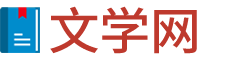 返回首页
返回首页